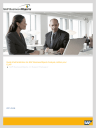
advertisement
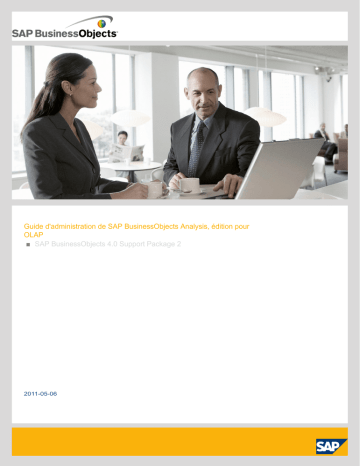
Guide d'administration de SAP BusinessObjects Analysis, édition pour
OLAP
■
SAP BusinessObjects 4.0 Support Package 2
2011-05-06
Copyright © 2011 SAP AG. Tous droits réservés.SAP, R/3, SAP NetWeaver, Duet, PartnerEdge, ByDesign,
SAP Business ByDesign, et les autres produits et services SAP mentionnés dans ce document, ainsi que leurs logos respectifs, sont des marques commerciales ou des marques déposées de SAP AG en Allemagne et dans d’autres pays. Business Objects et le logo Business Objects, BusinessObjects,
Crystal Reports, Crystal Decisions, Web Intelligence, Xcelsius et les autres produits et services
Business Objects mentionnés dans ce document, ainsi que leurs logos respectifs, sont des marques commerciales ou des marques déposées de Business Objects S.A. aux Etats-Unis et dans de nombreux autres pays. Business Objects est une entreprise SAP. Tous les autres noms de produits et de services mentionnés sont des marques commerciales de leurs entreprises respectives. Les données contenues dans ce document sont uniquement mentionnées à titre informatif. Les spécifications des produits peuvent varier d’un pays à l’autre. Ces informations sont susceptibles d’être modifiées sans préavis. Elles sont fournies par SAP AG et ses filiales («Groupe SAP») uniquement à titre informatif, sans engagement ni garantie d’aucune sorte. SAP Group ne pourra en aucun cas être tenu responsable d’erreurs ou d'omissions relatives à ces informations. Les seules garanties fournies pour les produits et les services SAP Group sont celles énoncées expressément dans les déclarations de garantie accompagnant, le cas échéant, lesdits produits et services. Aucune des informations contenues dans ce document ne saurait constituer une garantie supplémentaire.
2011-05-06
Table des matières
3
Modèle de déploiement de la plateforme SAP BusinessObjects de Business Intelligence......14
2011-05-06
Table des matières
4
Paramètres de connexion pour les sources de données SAP NetWeaver Business
Paramètres de connexion pour les sources de données Microsoft Analysis Services............49
Paramètres de connexion des sources de données SAP BusinessObjects Profitability and Cost
Paramètres de connexion des sources de données SAP BusinessObjects Extended Analytics
2011-05-06
5
Table des matières
Paramètres de connexion des sources de données SAP BusinessObjects Planning and
Modification du titre et de la description d'une connexion à une source de données Analysis..52
Affichage d'une liste des espaces de travail utilisant une connexion à une source de données.53
Modification de l'accès aux connexions à des sources de données Analysis..........................54
Modification du titre, de la description et des mots clés d'un espace de travail Analysis.........57
2011-05-06
Table des matières
6 2011-05-06
7
Historique du document
Historique du document
La table suivante fournit un récapitulatif des principales modifications effectuées dans le document :
Version
SAP BusinessObjects Analysis, édition pour OLAP 4.0
SAP BusinessObjects Analysis, édition pour OLAP 4.0 SP2
Date
30 novembre
2010
25 mars 2011
Description
Version initiale.
Davantage de sources de données ajoutées. Voir
.
2011-05-06
Historique du document
8 2011-05-06
Présentation de SAP BusinessObjects Analysis, édition pour OLAP
Présentation de SAP BusinessObjects Analysis, édition pour OLAP
2.1 Composants d'Analysis, édition pour OLAP
SAP BusinessObjects Analysis, édition pour OLAP désigne un outil de requête et d'analyse dont peuvent se servir les analystes de la gestion de votre entreprise pour analyser les données multidimensionnelles de cette dernière. Les utilisateurs accèdent à Analysis depuis la zone de lancement BI, puis créent, enregistrent et partagent leur espace de travail d'analyse dans le référentiel de la plateforme de BI.
Une fois les espaces de travail enregistrés dans le référentiel, d'autres analystes ou utilisateurs peuvent se servir de ces analyses par le biais de n'importe quelle connexion Web.
Les administrateurs d'Analysis configurent et gèrent le service MDAS (Multi-Dimensional Analysis
Service), gèrent les droits d'accès, configurent les connexions aux sources de données OLAP, gèrent les objets de source de données et d'espace de travail dans le référentiel de la plateforme de BI et effectuent de nombreuses autres tâches d'administration.
SAP BusinessObjects Analysis, édition pour OLAP comprend les composants suivants :
•
•
Service MDAS (Multi-Dimensional Analysis Service) d'Analysis
Remarque :
SAP BusinessObjects Analysis, édition pour Microsoft Office, bien que très étroitement lié à
SAP BusinessObjects Analysis, édition pour OLAP, dispose de sa propre documentation, notamment de son propre guide d'administration.
2.1.1 Client Analysis
L'application client Analysis désigne le composant de SAP BusinessObjects Analysis, édition pour
OLAP destiné aux utilisateurs finaux. Elle s'installe en même temps que la plateforme de BI et on y accède depuis la zone de lancement BI.
Les analystes de données utilisent l'application client Analysis pour faire leur travail et enregistrer leurs analyses dans la plateforme de BI.
Il suffit aux utilisateurs de disposer d'une connexion à Internet, d'un navigateur Web et de droits suffisants pour accéder au système de la plateforme de BI et créer ou afficher des espaces de travail Analysis.
9 2011-05-06
Présentation de SAP BusinessObjects Analysis, édition pour OLAP
2.1.2 Service MDAS (Multi-Dimensional Analysis Service) d'Analysis
Analysis comprend un service de plateforme de BI Java appelé MDAS (Multi-Dimensional Analysis
Service). Le MDAS est installé en même temps que la plateforme de Business Intelligence SAP
BusinessObjects et il est administré depuis la CMC (Central Management Console) de la plateforme de BI.
Le service MDAS traite les requêtes d'analyse du client Analysis, extrait des données OLAP du serveur
OLAP, y ajoute des informations de mise en forme, de filtrage et de mise en surbrillance, puis renvoie les données traitées au client en vue de leur affichage.
Le service MDAS est un service hébergé par un serveur APS (Adaptive Processing Server, Serveur de traitement adaptatif). La CMC (Central Management Console) permet de configurer et de gérer les serveurs APS. Pour en savoir plus sur les serveurs APS et la CMC, voir le Guide d'administration de la plateforme SAP BusinessObjects de Business Intelligence.
2.2 A propos de ce guide
2.2.1 Documentation
La documentation se compose des informations de l'aide en ligne et des guides suivants :
Guide d'administration de SAP BusinessObjects Analysis, édition pour OLAP
Ce guide contient des informations détaillées utiles à l'administrateur système pour installer, configurer et gérer Analysis.
Guide de l'utilisateur de SAP BusinessObjects Analysis, édition pour OLAP
Ce guide contient les informations conceptuelles, procédures et références requises pour utiliser
Analysis.
Aide en ligne de SAP BusinessObjects Analysis, édition pour OLAP
Cette aide en ligne a été optimisée pour apporter des réponses rapides aux questions qui peuvent se poser lors de la réalisation de tâches quotidiennes dans Analysis.
Ce Guide d'administration vient compléter le Guide d'administration de la plateforme SAP
BusinessObjects de Business Intelligence et le Guide d'installation et de configuration de la plateforme
SAP BusinessObjects de Business Intelligence. Il contient des informations destinées à vous aider à
10 2011-05-06
Présentation de SAP BusinessObjects Analysis, édition pour OLAP gérer l'installation d'Analysis. Les informations fournies par les guides de la plateforme SAP
BusinessObjects de Business Intelligence s'appliquent à tous les serveurs et services
SAP BusinessObjects, y compris au service MDAS. Si vous ne trouvez pas les informations que vous recherchez dans ce guide, consultez les guides de la plateforme SAP BusinessObjects de Business
Intelligence.
Pour obtenir une description des composants de la plateforme de BI et des instructions relatives à leur installation, ainsi que des instructions d'installation pour Analysis, voir le Guide d'installation de la plateforme SAP BusinessObjects de Business Intelligence et le Guide d'administration de la plateforme
SAP BusinessObjects de Business Intelligence.
Pour en savoir plus sur l'optimisation des performances, voir le Guide de dimensionnement de la plateforme SAP BusinessObjects 4.0 de Business Intelligence.
Remarque :
• Dans ce guide, le terme "UNIX" fait référence à toutes les plateformes UNIX de façon globale.
• SAP BusinessObjects Analysis, édition pour Microsoft Office, bien que très étroitement lié à
SAP BusinessObjects Analysis, édition pour OLAP, dispose de sa propre documentation, notamment de son propre guide d'administration.
2.2.2 Public concerné par ce guide
Ce guide s'adresse aux administrateurs système. Pour administrer SAP BusinessObjects Analysis,
édition pour OLAP et la plateforme SAP BusinessObjects de Business Intelligence, vous devez disposer de droits d'administrateur.
11 2011-05-06
Présentation de SAP BusinessObjects Analysis, édition pour OLAP
12 2011-05-06
Architecture
Architecture
3.1 Schéma de l'architecture d'Analysis
13 2011-05-06
Architecture
3.2 Modèle de déploiement de la plateforme SAP BusinessObjects de Business
Intelligence
SAP BusinessObjects Analysis, édition pour OLAP fait partie de l'architecture générale de la plateforme de BI en tant que configuration client-serveur dotée de connexions aux autres serveurs de la plateforme de BI, au niveau serveur et base de données.
14 2011-05-06
Architecture
3.3 Service MDAS (Multi-Dimensional Analysis Service)
Le service MDAS (Multi-Dimensional Analysis Service) est entièrement intégré à la plateforme de BI.
Comme les autres services et serveurs de la plateforme de BI, il s'enregistre lui-même auprès du CMS
(Central Management Server). Une fois enregistré, il peut être utilisé par le client Web Analysis.
Le service MDAS offre aux applications client de la plateforme de BI, telles qu'Analysis, édition pour
OLAP, une infrastructure extensible et efficace pour l'accès aux données multidimensionnelles (OLAP).
Il permet non seulement d'accéder à des données multidimensionnelles, mais convertit aussi les données brutes en différents packages XML que l'application client qui effectue la requête est alors en mesure d'afficher dans un format de présentation donné : feuille de calcul Excel, PDF ou diagrammes et tableaux croisés Analysis.
3.3.1 Basculement de serveur
Il est possible d'exécuter plusieurs instances de service MDAS afin de satisfaire les besoins d'un grand nombre d'utilisateurs ou pour assurer la redondance en prévision d'une éventuelle panne d'un service MDAS pour une raison ou pour une autre. Dans ce cas, si un service MDAS cesse de fonctionner correctement, les utilisateurs qui s'en servent sont automatiquement renvoyés vers un autre service MDAS disponible. Lorsque cela est possible, les sessions utilisateur déjà ouvertes lorsque la panne se produit sont récupérées et restaurées sur l'autre service MDAS. Toutefois, si la panne du serveur survient alors qu'une action est en cours et avant qu'elle ne puisse se terminer, il se peut que l'utilisateur soit dans l'obligation de refaire sa dernière action après le transfert de sa session sur le nouveau service MDAS.
Si les sessions utilisateur ouvertes sur un service MDAS tombé en panne ne peuvent pas être prises en charge par les autres services MDAS faute de capacité disponible suffisante, les espaces de travail ouverts lors de la panne sont enregistrés automatiquement dans le dossier Boîte de réception de la plateforme de BI et les utilisateurs concernés reçoivent une notification. Ces utilisateurs peuvent recharger leurs espaces de travail ultérieurement pour poursuivre leurs analyses.
15 2011-05-06
Architecture
16 2011-05-06
Installation et configuration
Installation et configuration
4.1 Outils d'administration
4.1.1 Central Management Console (CMC)
La CMC (Central Management Console) désigne un outil d'administration Web qui permet de gérer les comptes utilisateur, les droits, les dossiers, les paramètres de serveur, les espaces de travail et les sources de données Analysis. La CMC permet aussi d'effectuer toutes les tâches d'administration relatives au service MDAS. Il est nécessaire d'être administrateur de la plateforme de BI pour pouvoir accéder à la CMC.
4.1.2 Central Configuration Manager (CCM)
Le CCM (Central Configuration Manager) est un outil de gestion de serveurs qui permet de configurer les serveurs pour les produits SAP BusinessObjects sous Windows. Dans le cas d'Analysis, servez-vous du CCM pour démarrer et arrêter le SIA (Server Intelligence Agent). Pour toutes les autres tâches administratives, utilisez la CMC (Central Management Console).
Rubriques associées
•
Démarrage et arrêt du SIA (Server Intelligence Agent)
•
Central Management Console (CMC)
4.2 Notes d'installation
17 2011-05-06
Installation et configuration
L'installation d'Analysis, édition pour OLAP a lieu en même temps que celle des autres produits de la suite plateforme SAP BusinessObjects de Business Intelligence. Pour en savoir plus sur l'installation des produits de cette suite, notamment Analysis, édition pour OLAP, voir le Guide d'installation de la plateforme SAP BusinessObjects de Business Intelligence.
Pour en savoir plus sur les plateformes prises en charge par Analysis, voir http://www.sdn.sap.com/irj/boc/articles .
L'installation entraîne la création automatique d'une instance d'Adaptive Processing Server. En cas de déploiement dans l'environnement de production, la méthode de déploiement recommandée implique la création d'une autre instance d'Adaptive Processing Server contenant uniquement le service MDAS et les services d'audit et de surveillance. Pour en savoir plus, voir le Guide d'administration de la plateforme SAP BusinessObjects de Business Intelligence.
Remarque :
• Pour que les utilisateurs puissent commencer à utiliser Analysis, vous devez créer au moins un objet de source de données. Pour en savoir plus sur la création d'objets de source de données
Analysis, voir
Création de connexions aux sources de données OLAP .
• Une fois Analysis installé, il se peut que vous deviez configurer le fichier fonts.xml pour que les diagrammes s'affichent correctement. Pour en savoir plus sur la manière de procéder, voir
Configuration des polices après l'installation
.
• Vous devrez peut-être également configurer votre serveur d'applications Web. Pour en savoir plus, voir
Configuration du serveur d'applications Web
.
4.3 Sources de données
Analysis requiert une connexion à une source de données OLAP prise en charge, telle que SAP BW ou Microsoft Analysis Services. Par conséquent, vous devez créer au moins un objet de source de données avant que les analystes puissent commencer à se servir d'Analysis pour analyser des données.
4.4 Configuration du serveur d'applications Web
Les serveurs d'applications Web pris en charge ne requièrent aucune configuration particulière pour fonctionner correctement avec Analysis, sauf les suivants :
• Sun Java System Application Server 9.1
Ajoutez -Xmx1024m -XX:MaxPermSize=256m comme options supplémentaires à la JVM.
• JBoss Application Server 4.2.3 et 5.0 GA
Dans le fichier run.conf, ajoutez la ligne suivante :
18 2011-05-06
Installation et configuration
JAVA_OPTS=“-server -Xmx1024m -XX:MaxPermSize=512m -Dsun.rmi.dgc.client.gcI
nterval=3600000 -Dsun.rmi.dgc.server.gcInterval=3600000”
4.5 Configuration des polices après l'installation
Si vous devez utiliser une police Unicode, telle que le japonais, ou si vous exécutez une plateforme
UNIX, vous devez procéder à une modification manuelle pour que les diagrammes s'affichent correctement. La police utilisée peut être modifiée dans le fichier fonts.xml.
Sous Windows, le fichier fonts.xml se trouve dans le dossier suivant : C:\Program Files
(x86)\SAP BusinessObjects\SAP BusinessObjects Enterprise XI 4.0\java\pjs\ser vices\MDAS\resources\com\businessobjects\multidimensional\services
Sous UNIX, le fichier fonts.xml se trouve dans le répertoire suivant : <Répertoire d'installa tion de la plateforme de BI SAP BusinessObjects>/sap_bobj/enterprise_xi40/ja va/pjs/services/MDAS/resources/com/businessobjects/multidimensional/services
Ajoutez la nouvelle définition de police au fichier fonts.xml, puis remplacez la valeur de l'attribut universalFontName par le nom de la nouvelle police dans le fichier fonts.xml.
Voici un exemple de liste de fichiers Windows.
<?xml version="1.0" encoding="UTF-8"?>
<!--
MDAS Font Configuration
Replace paths to font with the correct path for the installed system example of some locale mapping
==============================
English - "en"
French - "fr"
German - "de"
Italian - "it"
Japanese - "ja"
Korean - "ko"
Chinese - "zh"
-->
<fon:ServerFonts universalFontName="Arial" xmlns:fon="http://www.businessobjects.com/xml/schema/analysis/multidimensional/services/fonts/server">
<fon:Font name="Arial" caption="Arial" resourceUrl="file://C:/WINDOWS/Fonts/ARIAL.TTF" type="TrueType" locale="en" />
<fon:Font name="MS Mincho" caption="MS Mincho" resourceUrl="file://C:/WINDOWS/Fonts/MSMINCHO.TTC" type="TrueTypeCollection" locale="ja" />
<fon:Font name="MingLiU" caption="MingLiU" resourceUrl="file://C:/WINDOWS/Fonts/mingliu.ttc" type="TrueTypeCollection" locale="zh" />
</fon:ServerFonts>
19 2011-05-06
Installation et configuration
4.6 Utilisation du port de pare-feu
Ce tableau répertorie les serveurs et les numéros de port utilisés par Analysis :
Serveurs Port requis
CMS
Service MDAS (Multi-Dimensional Analysis
Service)
Port du serveur de noms du CMS
Port de requête du MDAS
Input FRS Port de requêtes de l'Input FRS
Valeur par défaut
6400
Affectation automatique
Affectation automatique
Pour en savoir plus, voir la section “Sécurisation de la plateforme SAP BusinessObjects de Business
Intelligence”du Guide d'administration de la plateforme SAP BusinessObjects de Business Intelligence.
4.7 Clonage de déploiements de serveur Analysis
Le service MDAS (Multi-Dimensional Analysis Service). est hébergé par un serveur APS (Adaptive
Processing Server). Vous pouvez cloner un serveur APS existant ou en créer un contenant un service
MDAS et d'autres services. Vous pouvez aussi cloner tout un déploiement MDAS distribué. Cette opération peut s'avérer utile lorsque, par exemple, vous avez configuré un environnement de test et que vous souhaitez transférer celui-ci à un environnement de production.
Pour savoir comment cloner les serveurs et déploiements d'Analysis, voir la section “Administration des serveurs” du Guide d'administration de la plateforme SAP BusinessObjects de Business Intelligence.
4.8 Limite d'exportation
Pour éviter les exportations trop volumineuses vers Excel, CSV et PDF, la limite d'exportation par défaut est fixée à 100 000 valeurs de données.
Selon la quantité de mémoire utilisée par le service MDAS, il est possible d'augmenter cette valeur sans problème si la limite par défaut s'avère insuffisante. Vous pouvez modifier cette valeur en modifiant la propriété suivante dans le fichier mds.properties : multidimensional.services.export.cells.limit=100000
20 2011-05-06
Installation et configuration
• Sous Windows, mds.properties est situé à l'emplacement suivant :
C:\Program Files (x86)\SAP BusinessObjects\SAP BusinessObjects Enter prise XI 4.0\java\pjs\services\MDAS\resources\com\businessobjects\multidi mensional\services
• Sous UNIX, mds.properties est situé à l'emplacement suivant : sap_bobj/enterprise_xi40/java/pjs/services/MDAS/resources/com/businessob jects/multidimensional/services
4.9 Paramètres de délai d'expiration de la session
Paramètres de délai d'expiration côté client
Etant donné que le client Analysis s'exécute dans la zone de lancement BI et que celle-ci s'exécute elle-même à l'intérieur du conteneur de serveur Web, veillez toujours à ce que le délai d'expiration du serveur Web soit supérieur ou égal à celui de la zone de lancement BI.
Dans le fichier web.xml, trouvez le bloc XML suivant, puis modifiez les valeurs de délai d'expiration
(exprimées en minutes) comme bon vous semble :
<session-config>
<session-timeout>20</session-timeout>
</session-config>
Les modifications apportées sont effectives dès que vous supprimez l'ancien répertoire de travail du serveur Web et redémarrez ce dernier.
• Sous Windows (si le déploiement s'appuie sur le serveur Web Tomcat), les paramètres de délai d'expiration côté client sont stockés dans les fichiers suivants :
• Serveur Web : C:\Program Files
(x86)\SAP BusinessObjects\Tomcat6\conf\web.xml
Le paramètre relatif au délai d'expiration des sessions est stocké dans la section Configuration de session par défaut
.
• Zone de lancement BI : C:\Program Files (x86)\SAP BusinessObjects\Tomcat6\we bapps\BOE\WEB-INF\web.xml
• Sous UNIX (si votre déploiement utilise le serveur Web Tomcat), les paramètres de délai d'expiration côté client sont stockés dans les fichiers suivants :
• Serveur Web : <Répertoire d'installation de la plateforme SAP
BusinessObjects de Business Intelligence>/sap_bobj/tomcat/conf/web.xml
Le paramètre relatif au délai d'expiration des sessions est stocké dans la section Configuration de session par défaut
.
• Zone de lancement BI : <Répertoire d'installation de la plateforme de Business
Intelligence SAP BusinessObjects>/sap_bobj/tomcat/webapps/BOE/WEB-
INF/web.xml
21 2011-05-06
Installation et configuration
Paramètre de délai d'expiration côté serveur
Assurez-vous que la valeur de délai d'expiration côté serveur est supérieure à celle côté client.
• Sous Windows, le paramètre de délai d'expiration côté serveur est stocké dans le fichier suivant :
C:\Program Files (x86)\SAP BusinessObjects\SAP BusinessObjects Enter prise XI 4.0\java\pjs\services\MDAS\resources\com\businessobjects\multidi mensional\services\mdas.properties
• Sous UNIX, le paramètre de délai d'expiration côté serveur est stocké dans le fichier suivant : <Ré pertoire d'installation de la plateforme SAP BusinessObjects de Business
Intelligence>/sap_bobj/enterprise_xi40/java/pjs/services/MDAS/re sources/com/businessobjects/multidimensional/services/mdas.properties
4.10 Accessibilité
Analysis propose un mode d'accessibilité destiné aux utilisateurs souffrant de déficiences visuelles ou motrices. Pour savoir comment activer le mode d'accessibilité, voir le Guide de l'utilisateur d'Analysis.
4.11 SAP Notes requises
Pour obtenir des performances optimales lors de l'utilisation des sources de données SAP BW, voir la note SAP 1498007 qui présente en détail les mises à jour requises pour votre système. Ces mises à jour permettent de résoudre plusieurs problèmes connus et d'ajouter de nouvelles fonctionnalités, telles que la recherche ne tenant pas compte de la casse dans le client Analysis.
22 2011-05-06
Sécurité
Sécurité
5.1 Configuration de SSL (Secure Sockets Layer) sur le serveur MDAS
MDAS communique avec d'autres serveurs de la plateforme de BI et serveurs Web à l'aide d'un mécanisme de communication appelé CORBA (Common Object Request Broker Architecture). Vous pouvez configurer CORBA à l'aide du protocole SSL qui permet de réaliser une connexion cryptée pour l'envoi de données sensibles.
Pour en savoir plus sur la configuration du protocole SSL pour les services et serveurs de la plateforme de BI, y compris MDAS, voir la section “Configuration des serveurs pour SSL” du Guide d'administration de la plateforme SAP BusinessObjects de Business Intelligence.
23 2011-05-06
Sécurité
24 2011-05-06
Gestion des droits
Gestion des droits
6.1 Présentation des droits et des niveaux d'accès
Les utilisateurs doivent disposer de certains droits pour la réalisation de tâches affectées dans Analysis.
Par exemple, si un utilisateur souhaite modifier un espace de travail, il est nécessaire que le droit de modification lui soit accordé. Lorsqu'un utilisateur doit enregistrer des espaces de travail dans certains dossiers en local ou en réseau, il doit disposer de droits d'accès suffisants sur les dossiers dans lesquels les espaces de travail doivent être enregistrés.
Pour que les utilisateurs puissent créer des espaces de travail, le droit “Créer un espace de travail
Analysis” doit leur être accordé pour l'application Analysis dans la CMC (Central Management Console).
S'ils ne disposent pas de ce droit, ils ont quand même la possibilité de visualiser et de modifier des espaces de travail existants si vous leur accordez les droits de visualisation et de modification.
En plus de pouvoir accorder ou refuser des droits spécifiques, vous pouvez assigner des niveaux d'accès aux utilisateurs ou aux groupes. Les niveaux d'accès vous permettent de définir rapidement et uniformément des niveaux de sécurité communs au lieu de définir les droits de façon individuelle.
Vous pouvez vous servir de la CMC pour ajouter des utilisateurs et des groupes, et pour définir des droits et des niveaux d'accès pour différents composants de la suite de produits, notamment pour les connexions et les espaces de travail Analysis.
6.2 Droit de création d'un espace de travail Analysis
Pour pouvoir créer des espaces de travail, les utilisateurs doivent disposer du droit “Créer l'espace de travail Analysis”.
6.2.1 Octroi du droit de création d'un espace de travail Analysis
1.
Ouvrez la CMC (Central Management Console).
25 2011-05-06
Gestion des droits
Sous Windows, par exemple, cliquez sur Démarrer > Programmes > Plateforme SAP
BusinessObjects 4.0 de Business Intelligence > Plateforme SAP BusinessObjects de Business
Intelligence > Central Management Console.
2.
Connectez-vous à la CMC
3.
Dans la zone Gestion de la CMC, sélectionnez Applications.
4.
Sélectionnez Application Analysis, puis cliquez sur Gérer > Sécurité de l'utilisateur.
La boîte de dialogue "Sécurité de l'utilisateur" s'affiche.
5.
Sélectionnez un utilisateur ou un groupe, puis cliquez sur Affecter la sécurité.
6.
Dans l'onglet Avancé, cliquez sur Ajouter/Supprimer des droits.
7.
Développez Application, puis cliquez sur Application Analysis.
8.
Accordez le droit “Créer un espace de travail Analysis”.
6.3 Droits relatifs aux objets Analysis
Les objets de source de données et les espace de travail Analysis prennent en charge les droits d'objet généraux de la CMC (Central Management Console). Toutefois, ces droits généraux ne s'appliquent pas tous aux objets Analysis. Les droits de planification, par exemple, n'ont aucun rapport avec les objets Analysis étant donné qu'il n'y a aucune planification de ces derniers dans la plateforme de BI.
Droits de dossier Connexions OLAP
• Le droit “Visualiser” permet d'exercer un contrôle sur la possibilité ou non pour un utilisateur de voir la source de données dans la CMC ou dans la liste des sources de données disponibles lorsqu'il crée un espace de travail Analysis.
• Le droit “Modifier” permet d'exercer un contrôle sur la possibilité ou non pour un utilisateur de modifier l'objet de source de données dans la CMC.
• Si vous refusez à un utilisateur le droit de “Visualiser” le dossier Connexions OLAP, il ne peut voir ni utiliser les connexions OLAP dans Analysis.
• Si vous refusez à un utilisateur le droit de “Visualiser” un objet de source de données OLAP particulier, il ne peut afficher aucun espace de travail Analysis reposant sur cette source de données.
Droit de création d'un espace de travail Analysis
• Pour que les utilisateurs soient en mesure de créer des espaces de travail, il faut leur accorder ce droit dans la CMC (Central Management Console).
Droit de visualisation sur un espace de travail
• Si un utilisateur s'est vu refuser le droit “Visualiser” pour un espace de travail particulier, il ne peut pas ouvrir ce dernier. En outre, s'il ne dispose d'aucun droit sur la source de données OLAP utilisée dans cet espace de travail, le chargement de ce dernier n'a pas lieu.
26 2011-05-06
Gestion des droits
Droits relatifs à l'envoi d'espaces de travail à des boîtes de réception
Si des utilisateurs souhaitent envoyer des espaces de travail Analysis aux boîtes de réception d'autres utilisateurs de la plateforme de BI, ils doivent disposer des droits “Visualiser” et “Ajouter les objets au dossier” sur ces boîtes de réception.
Outre l'attribution de droits, vous pouvez utiliser l'un des niveaux d'accès prédéfinis pour accorder des ensembles de droits aux utilisateurs ou définir des niveaux d'accès appropriés pour les utilisateurs de votre entreprise. Pour en savoir plus sur les niveaux d'accès, voir
Niveaux d'accès pour les objets
d'accès Avancé.
Remarque :
Pour en savoir plus sur la définition de droits et de niveaux d'accès à l'aide de la CMC (Central
Management Console) pour différents composants de la suite de produits, y compris les objets Analysis, voir la section “Définition des droits” du Guide d'administration de la plateforme SAP BusinessObjects de Business Intelligence.
6.3.1 Définition des droits pour un objet Analysis
1.
Lancez la CMC (Central Management Console).
Sous Windows, par exemple, cliquez sur Démarrer > Programmes > Plateforme SAP
BusinessObjects 4.0 de Business Intelligence > Plateforme SAP BusinessObjects de Business
Intelligence > Central Management Console.
2.
Si on vous le demande, saisissez votre nom d'utilisateur et votre mot de passe.
3.
Cliquez sur le type d'objet pour lequel vous souhaitez attribuer des droits (par exemple, Dossiers ou Serveurs).
4.
Dans la liste d'objets qui s'affiche, cliquez sur un seul objet pour lequel vous souhaitez attribuer des droits.
5.
Cliquez sur Gérer la sécurité de l'utilisateur.
6.
Si vous souhaitez ajouter un utilisateur ou un groupe à la liste des utilisateurs disposant de droits sur l'objet, cliquez sur Ajouter des utilisateurs/groupes principaux.
7.
Sélectionnez l'utilisateur ou le groupe dont vous souhaitez définir les droits, puis cliquez sur Affecter
la sécurité.
8.
Cliquez sur l'onglet Avancé.
9.
Cliquez sur Ajouter/Supprimer des droits.
10.
Sélectionnez les droits, puis cliquez sur Appliquer ou sur OK pour enregistrer les modifications.
Remarque :
Pour en savoir plus sur la définition de droits et de niveaux d'accès à l'aide de la CMC (Central
Management Console) pour différents composants de la suite de produits, y compris les objets
Analysis, voir la section “Définition des droits” du Guide d'administration de la plateforme SAP
BusinessObjects de Business Intelligence.
27 2011-05-06
Gestion des droits
6.4 Niveaux d'accès pour les objets Analysis
Les niveaux d'accès permettent d'accorder des ensembles de droits sur les objets. La plupart des conditions d'accès requises pour les utilisateurs peuvent être remplies par la sélection adéquate du niveau d'accès.
Exemple :
Par exemple, le niveau d'accès Visualiser permet d'accorder aux utilisateurs un ensemble de droits appropriés pour visualiser et modifier les espaces de travail Analysis et enregistrer ces derniers dans des dossiers sur lesquels ils possèdent des droits de modification (le dossier Favoris, par exemple), mais pas dans le dossier d'origine. Le niveau d'accès Visualiser empêche ainsi de remplacer les espaces de travail originaux.
Si vous souhaitez accorder aux utilisateurs les droits de visualisation sur les espaces de travail et d'enregistrement dans les fichiers d'origine, vous pouvez attribuer le niveau d'accès Contrôle total au lieu d'accorder de façon explicite les deux droits "Visualiser les objets" et "Modifier les objets".
Les objets Analysis prennent en charge les niveaux d'accès standard de la CMC (Central Management
Console) ; toutefois, les niveaux d'accès ne s'appliquent pas tous aux objets Analysis :
• Pas d'accès : Les utilisateurs ne peuvent pas accéder à l'objet.
• Visualiser : Les utilisateurs peuvent visualiser l'objet, le modifier et l'enregistrer dans un dossier sur lequel ils possèdent des droits de modification, mais ils ne peuvent pas l'enregistrer dans le dossier d'origine.
• Planifier : Ce niveau d'accès n'a aucun effet sur les objets Analysis parce qu'il n'existe aucune planification de ces derniers dans la plateforme de BI.
• Visualiser à la demande : Similaire au niveau d'accès Visualiser. Pour certaines applications
SAP BusinessObjects, les droits fournis par le niveau d'accès Visualiser à la demande sont différents de ceux octroyés par le niveau d'accès Visualiser, mais pour Analysis, les niveaux d'accès Visualiser et Visualiser à la demande sont équivalents.
Remarque :
Les objets provenant d'autres applications SAP BusinessObjects, telles que Crystal Reports, peuvent
être "actualisés" ou "visualisés à la demande" à l'aide d'une source de données mise à jour. Aucune actualisation des objets Analysis n'est nécessaire parce que les données affichées dans Analysis sont toujours les plus récentes.
• Contrôle total : Les utilisateurs possèdent un contrôle administratif total sur l'objet.
Remarque :
Vous souhaiterez peut-être ne pas accorder de niveau d'accès Contrôle total à trop d'utilisateurs car ces derniers pourraient involontairement remplacer les versions originales des espaces de travail enregistrées par les analystes. A la place, utilisez le niveau d'accès Visualiser.
28 2011-05-06
Gestion des droits
6.4.1 Pour définir le niveau d'accès pour un objet Analysis
1.
Lancez la CMC (Central Management Console).
Sous Windows, par exemple, cliquez sur Démarrer > Programmes > Plateforme SAP
BusinessObjects 4.0 de Business Intelligence > Plateforme SAP BusinessObjects de Business
Intelligence > Central Management Console.
2.
Si on vous le demande, saisissez votre nom d'utilisateur et votre mot de passe.
3.
Cliquez sur le type d'objet dont vous souhaitez définir les niveaux d'accès (par exemple, Dossiers ou Serveurs).
4.
Dans la liste d'objets qui s'affiche, cliquez sur l'objet dont vous souhaitez définir les niveaux d'accès.
5.
Cliquez sur Gérer la sécurité de l'utilisateur.
6.
Si vous souhaitez ajouter un utilisateur ou un groupe à la liste des utilisateurs disposant de droits sur l'objet, cliquez sur Ajouter des utilisateurs/groupes principaux.
7.
Sélectionnez l'utilisateur ou le groupe pour lequel vous souhaitez définir un niveau d'accès, puis cliquez sur Affecter la sécurité.
8.
Dans la liste, Niveaux d'accès disponibles, sélectionnez un niveau d'accès pour cet utilisateur ou ce groupe et déplacez-le dans la liste Niveaux d'accès affectés.
Si vous souhaitez définir des droits d'accès (détaillés) avancés pour un utilisateur, cliquez sur l'onglet
Avancé.
9.
Cliquez sur Appliquer ou sur OK pour enregistrer les modifications.
Remarque :
Pour en savoir plus sur la définition de droits et de niveaux d'accès à l'aide de la CMC (Central
Management Console) pour différents composants de la suite de produits, y compris les objets
Analysis, voir la section “Définition des droits” du Guide d'administration de la plateforme SAP
BusinessObjects de Business Intelligence.
6.5 Accès aux données
Analysis dispose d'une fonctionnalité de contrôle permettant de définir les utilisateurs qui peuvent afficher ou créer des espaces de travail et les données qu'ils sont autorisés à voir. Cette faculté de contrôle vient s'ajouter aux paramètres de sécurité des données inhérents au serveur OLAP. Pour activer l'accès aux données, vous devez accorder aux utilisateurs des droits appropriés d'accès au dossier Connexions OLAP et à ses sous-dossiers, ou à des objets de source de données particuliers.
Par défaut, le niveau d'accès du groupe “Tout le monde” est défini à “Pas d'accès” pour le dossier
Connexions OLAP. Ce paramètre a les effets suivants pour les utilisateurs finaux (autres que les administrateurs) d'Analysis :
29 2011-05-06
Gestion des droits
• Aucun espace de travail Analysis ne peut être créé.
• Les utilisateurs finaux ne peuvent pas utiliser les sources de données Analysis, quelles qu'elles soient. Par conséquent, il est impossible d'ouvrir un quelconque espace de travail Analysis.
• Il est impossible d'accéder à la page Connexions OLAP de la CMC (Central Management Console).
Pour permettre à des utilisateurs finaux d'accéder à des sources de données Analysis particulières, accordez-leur le niveau d'accès“Visualiser” pour ces seules sources de données.
Etant donné que les droits attribués à un objet enfant remplacent les droits hérités, les utilisateurs finaux sont en mesure d'accéder à des sources de données Analysis si le niveau d'accès “Visualiser” leur a
été accordé pour certaines sources de données, et ce, même si leur accès au dossier contenant la source de données en question est défini sur “Pas d'accès”.
Si vous accordez le niveau d'accès “Visualiser” pour le dossier Connexions OLAP à des utilisateurs finaux, ceux-ci héritent du niveau d'accès “Visualiser” pour les objets de source de données Analysis qui se trouvent à l'intérieur du dossier. Pour empêcher les utilisateurs finaux d'accéder à une source de données particulière, vous pouvez attribuer le niveau d'accès “Pas d'accès” à cet objet de source de données.
Grâce à ces différentes combinaisons, il est possible d'exercer un contrôle en spécifiant qui peut ou non créer des espaces de travail Analysis et des objets de source de données Analysis, et enfin qui peut voir telles ou telles données liées à Analysis.
Remarque :
La page Connexions OLAP et la page Connexions de la CMC (Central Management Console) permettent toutes deux de gérer les dossiers et la sécurité sur les connexions OLAP. Ainsi, la sécurité attribuée à un dossier particulier a un impact sur tous les enfants de ce dossier même dans le cas de connexions
à des données relationnelles et non à des données OLAP. Si une restriction des droits est appliquée au niveau racine, par exemple, celle-ci couvre tous les sous-dossiers et toutes les connexions à l'intérieur du dossier racine, et pas uniquement les connexions OLAP.
Pour en savoir plus sur l'utilisation de la CMC dans le cadre de la définition des niveaux d'accès pour différents composants de la suite de produits, y compris pour les éléments Analysis tels que les espaces de travail et les objets de source de données, voir la section “Définition des droits” du Guide d'administration de la plateforme SAP BusinessObjects de Business Intelligence.
6.5.1 Définition de droits d'accès au dossier Connexions OLAP
1.
Lancez la CMC (Central Management Console).
Sous Windows, par exemple, cliquez sur Démarrer > Programmes > Plateforme de Business
Intelligence SAP BusinessObjects 4.0 > Plateforme de Business Intelligence SAP
BusinessObjects > Central Management Console.
2.
Connectez-vous à la Central Management Console.
3.
Dans la zone "Organiser" de la CMC, sélectionnez Connexions OLAP.
4.
Cliquez sur Gérer > Sécurité de niveau supérieur > Toutes les connexions.
5.
Sélectionnez un utilisateur ou un groupe dans la liste, puis cliquez sur Affecter la sécurité.
30 2011-05-06
Gestion des droits
6.
Attribuez les niveaux d'accès appropriés ou cliquez sur l'onglet "Avancé" pour attribuer des droits particuliers. (Les niveaux d'accès sont des groupes de droits.)
Pour pouvoir créer un espace de travail Analysis, les utilisateurs doivent au minimum disposer de droits de visualisation sur le dossier Connexions OLAP.
7.
Cliquez sur Appliquer ou sur OK pour enregistrer vos modifications.
Rubriques associées
•
Présentation des droits et des niveaux d'accès
6.6 Modification de l'accès aux espaces de travail Analysis
Après l'avoir publié, vous pouvez utiliser la CMC pour modifier les droits d'accès à l'espace de travail.
6.6.1 Pour modifier l'accès aux espaces de travail
1.
Lancez la CMC (Central Management Console).
Sous Windows, par exemple, cliquez sur Démarrer > Programmes > Plateforme SAP
BusinessObjects 4.0 de Business Intelligence > Plateforme SAP BusinessObjects de Business
Intelligence > Central Management Console.
2.
Connectez-vous à la Central Management Console.
3.
Dans la zone Organiser de la CMC, sélectionnez Dossiers ou Dossiers personnels.
4.
Développez la liste des dossiers afin de localiser l'espace de travail dont vous souhaitez modifier les propriétés.
5.
Sélectionnez l'espace de travail, puis cliquez sur Gestion > Sécurité de l'utilisateur.
6.
Cliquez sur le nom d'utilisateur ou de groupe pour lequel vous souhaitez modifier l'accès, puis cliquez sur Affecter la sécurité.
7.
Attribuez les droits ou les niveaux d'accès appropriés, puis cliquez sur OK.
Remarque :
Si l'une des cases relatives à l'héritage est cochée, il se peut que les droits ou les niveaux d'accès attribués soient remplacés par l'accès hérité. Pour en savoir plus sur l'attribution des droits et des niveaux d'accès, voir la section “Définition des droits” du Guide d'administration de la plateforme
SAP BusinessObjects de Business Intelligence.
31 2011-05-06
Gestion des droits
32 2011-05-06
Maintenance du service MDAS
Maintenance du service MDAS
7.1 Démarrage et arrêt du SIA (Server Intelligence Agent)
Le SIA (Server Intelligence Agent) gère tous les services et serveurs de la plateforme de BI, y compris le service MDAS. Comme tout serveur de la plateforme de BI est configuré pour démarrer en même temps que le SIA, celui-ci est démarré automatiquement lorsque vous démarrez la plateforme de BI.
De même, les propriétés du SIA, par exemple le compte de connexion ou le type de démarrage, sont propagées à tous les serveurs exécutés sous le SIA.
Sous Windows, vous utilisez le CCM (Central Configuration Manager) pour démarrer et arrêter le SIA.
Sur toutes les plateformes UNIX prises en charge, vous exécutez les scripts startservers.sh et stopservers.sh
à partir d'une invite de commande pour démarrer et arrêter le SIA.
Pour en savoir plus sur le SIA (Server Intelligence Agent), voir le
Guide d'administration de la plateforme
SAP BusinessObjects de Business Intelligence.
7.2 Démarrage et arrêt du service MDAS
Dans certains cas, il peut s'avérer nécessaire d'arrêter ou de démarrer le service MDAS
(Multi-Dimensional Analysis Service) manuellement.
Si, par exemple, vous avez configuré un cluster d'instances de service MDAS, il se peut que vous deviez démarrer ou arrêter certaines de ces instances en fonction de la charge à laquelle elles sont soumises.
Pour en savoir plus sur le démarrage et l'arrêt de services et serveurs de la plateforme de BI, y compris
MDAS, voir le Guide d'administration de la plateforme SAP BusinessObjects de Business Intelligence.
7.3 Redémarrage du service MDAS
Dans certains cas, il peut s'avérer nécessaire de redémarrer le service MDAS (Multi-Dimensional
Analysis Service).
33 2011-05-06
Maintenance du service MDAS
Par exemple :
• Les fichiers de configuration ont été modifiés et doivent être rechargés.
• Un administrateur modifie le nom de l'interface et du port, et un redémarrage est nécessaire pour que les modifications prennent effet.
• Le service MDAS a rencontré une erreur qu'il ne parvient pas à résoudre.
Pour en savoir plus sur le redémarrage des services et serveurs de la plateforme de BI, y compris
MDAS, voir le
Guide d'administration de la plateforme SAP BusinessObjects de Business Intelligence.
7.4 Activation et désactivation de l'instance de service MDAS
Lorsque vous désactivez un serveur de la plateforme de BI, vous l'empêchez de recevoir de nouvelles requêtes et d'y répondre, mais vous n'arrêtez pas réellement le processus du serveur. Cela s'avère très utile lorsque vous souhaitez laisser un serveur terminer le traitement des requêtes en cours avant de l'arrêter complètement.
Lorsque vous désactivez une instance de service MDAS, le service continue de s'exécuter en tant que tel, mais il n'accepte plus aucune nouvelle requête de l'application Analysis, ni de la CMC (Central
Management Console).
Lorsque vous activez une instance de service MDAS qui s'exécute, celle-ci accepte les nouvelles requêtes d'Analysis ou de la CMC, par exemple, une demande de création de connexion.
Pour en savoir plus sur l'activation et la désactivation de services et serveurs de la plateforme de BI, y compris MDAS, voir le Guide d'administration de la plateforme SAP BusinessObjects de Business
Intelligence.
7.5 Ajout et suppression d'instances MDAS
Il est possible de créer plusieurs instances de service MDAS s'exécutant simultanément. Vous pouvez créer un service MDAS en spécifiant ses paramètres ou sur la base d'un service MDAS existant. Une fois que vous avez ajouté une nouvelle instance de service MDAS, vous devez la démarrer et l'activer.
Pour en savoir plus sur l'ajout et la suppression de services et de serveurs de la plateforme de BI,
SAP BusinessObjects Enterprise, y compris MDAS, voir le
Guide d'administration de la plateforme SAP
BusinessObjects de Business Intelligence.
Rubriques associées
•
Clonage de déploiements de serveur Analysis
•
Démarrage et arrêt du service MDAS
•
•
Activation et désactivation de l'instance de service MDAS
34 2011-05-06
Maintenance du service MDAS
7.6 Fichiers de configuration du serveur MDAS
Il est possible de modifier les fichiers de configuration MDAS suivants pour personnaliser le déploiement d'Analysis :
•
Fichier de configuration MDAS—mdas.properties
•
Fichier de configuration du client MDAS—mdaclient.properties
Les fichiers de configuration se trouvent aux emplacements suivants :
• Sous Windows :
C:\Program Files (x86)\SAP BusinessObjects\SAP BusinessObjects Enter prise XI 4.0\java\pjs\services\MDAS\resources\com\businessobjects\multidi mensional\services
• Sur UNIX : sap_bobj/enterprise_xi40/java/pjs/services/MDAS/resources/com/businessob jects/multidimensional/services
7.6.1 Fichier de configuration MDAS—mdas.properties
Vous pouvez configurer le comportement d'une instance particulière du service MDAS en modifiant certains paramètres à l'intérieur du fichier mdas.properties qui lui est associé. Les paramètres comprennent le délai d'expiration du serveur, le nombre maximal de cellules à exporter dans Excel, ainsi que les divers paramètres utilisés à des fins de développement et de test qui ne doivent pas être modifiés ou référencés dans un environnement de production.
Ne modifiez le fichier mdas.properties que si vous comprenez parfaitement l'effet de chaque paramètre sur le fonctionnement du service MDAS.
Aucune modification apportée à ce fichier de configuration ne prendra effet tant que le serveur MDAS n'aura pas été redémarré.
7.6.1.1 Liste du fichier mdas.properties
# Turn this value to false in deployed environments to ensure the
# server is not using xml validation. This value should be true in
# development environments.
multidimensional.services.server.xml.use_validation=false
35 2011-05-06
Maintenance du service MDAS
# Flag indicating whether or not xml data returned by
# MDAS should be pretty printed. This helps debugging
# but slows performance multidimensional.services.server.xml.prettyprint=false
# none, info, verbose.
multidimensional.services.transport.trace.level=none
# The number of milliseconds before idle session is closed by the session
# monitor.
# Default time is set to 30 minutes multidimensional.services.server.session.monitor.idle.timeout=1800000
# The upper bound on the number of cells that may be exported to csv,
# excel, etc. As exporting large data sets requires large amounts of
# memory the size of the export is limited. Increasing this
# threshold may cause the server to run out of memory. Please
# coordinate changes to this value with your memory settings and
# expected user load.
multidimensional.services.export.cells.limit=100000
# Boolean flag indicating whether or not query chunking is enabled multidimensional.services.query.chunking.enabled=true
# For logging BICS profile data purpose, set it to true.
multidimensional.services.bics.profiling.enabled=false
# Leave an empty line at the end of the file for unix.
7.6.2 Fichier de configuration du client MDAS—mdaclient.properties
Le fichier mdaclient.properties contient les paramètres suivants :
• Nombre de lignes renvoyées avant une autre requête de serveur.
• Nombre de colonnes renvoyées avant une autre requête de serveur.
• Visibilité des informations relatives au nombre de cellules, de colonnes et de lignes,
7.6.2.1 Paramètres de mdaclient.properties
# Configure the number of rows the Crosstab will request before making another request to the server.
# Zero based value means that to fetch say 60 rows, the value should be set to 59.
crosstab.rowsize=199
# Configure the number of columns the Crosstab will request before making another request to the server.
# Zero based value means that to fetch say 40 columns, the value should be set to 39.
crosstab.columnsize=99
# Configure the visibility of the Row, Column and Cell count information at the bottom of the Crosstab.
# true is on and false is off crosstab.showcountinfo=true
7.7 Propriétés et métriques du service MDAS
36 2011-05-06
Maintenance du service MDAS
La CMC (Central Management Console) permet d'accéder aux métriques du service MDAS et de configurer les propriétés de ce service. Pour accéder aux métriques et aux propriétés, suivez la procédure ci-dessous :
1.
Dans la zone Organiser de la CMC, sélectionnez Serveurs.
2.
Sélectionnez Catégories de service > Analysis Services.
3.
Cliquez deux fois sur l'instance d'Adaptive Processing Server.
Vous pouvez à présent configurer les propriétés du service MDAS ou accéder à la page Métriques depuis le volet de navigation.
7.7.1 Page Propriétés
La page Propriétés contient des paramètres relatifs à l'Adaptive Processing Server et à ses services en cours d'exécution, notamment le service MDAS.
Pour en savoir plus sur les propriétés des serveurs, voir l'“Annexe Propriétés des serveurs” du Guide d'administration de la plateforme SAP BusinessObjects de Business Intelligence.
Propriétés du service MDAS (Multi Dimensional Analysis Service)
• "Nombre maximal de sessions client" : ce paramètre définit le nombre maximal de sessions qui peuvent être ouvertes simultanément sur un service MDAS donné. Lorsque le nombre de sessions ouvertes atteint cette limite, toute nouvelle tentative d'ouverture de session Analysis fait apparaître un message d'erreur avec la mention “serveur non disponible”. Selon vos besoins et le matériel dont vous disposez, vous pouvez modifier cette valeur pour optimiser les performances du service MDAS.
Toutefois, plus la valeur est élevée, plus le risque de problèmes relatifs aux performances, aussi bien au niveau du service MDAS que du serveur de base de données, est élevé.
• "Nombre maximal de cellules renvoyées par une requête" : ce paramètre permet à l'administrateur de contrôler le nombre maximal de cellules renvoyées à l'utilisateur pour chaque requête. L'utilisateur ne peut pas exécuter de requête qui renvoie un très grand nombre de cellules consommant beaucoup de mémoire. Si la requête dépasse cette limite de cellules, l'utilisateur reçoit un message d'erreur.
• "Nombre maximal de membres renvoyés lors du filtrage" : ce paramètre permet à l'administrateur de contrôler le nombre de membres extraits lors d'un filtrage par membre. Un nombre important de membres extraits peut consommer beaucoup de mémoire.
Certaines situations peuvent entraîner l'extraction d'un grand nombre de membres :
• Ouverture du panneau “Filtrer par membre” avec une longue liste ordinaire.
• Ouverture du panneau “Filtrer par membre” avec une hiérarchie de grande taille dont l'arborescence est entièrement développée.
• Développement d'un membre parent ayant de nombreux enfants.
• Affichage du niveau des membres feuille.
• Recherche de membres à l'aide du caractère générique astérisque “*”.
37 2011-05-06
Maintenance du service MDAS
7.7.2 Page Métriques
La page Métriques contient des informations relatives à l'Adaptive Processing Server et à ses services en cours d'exécution, notamment le service MDAS.
Pour en savoir plus sur les métriques des serveurs, voir l'“Annexe relative aux métriques des serveurs” du Guide d'administration de la plateforme SAP BusinessObjects de Business Intelligence.
Métriques du service MDAS (Multi Dimensional Analysis Service)
• "Nombre de sessions" : ce paramètre indique le nombre actuel de connexions des clients Analysis au service MDAS. Notez que lorsqu'un client dispose de plusieurs espaces de travail ouverts, chacun d'entre eux représente une connexion n'ayant pas expiré.
• "Nombre de requêtes" : nombre de requêtes de données ouvertes entre le client Analysis et le(s) serveur(s) de base de données. Notez qu'une requête active peut être générée entre n'importe quelles sessions actives et n'importe quelles sources de données.
• "Nombre de cubes" : ce paramètre indique le nombre de sources utilisées pour fournir des données aux connexions (comme l'indique le paramètre Nombre de sessions actives précédent) n'ayant pas expiré.
38 2011-05-06
Connexion aux sources de données
Connexion aux sources de données
8.1 Création de connexions aux sources de données OLAP
Pour permettre aux utilisateurs d'utiliser les données professionnelles dans Analysis, édition pour OLAP, vous devez créer des connexions à des sources de données OLAP qu'ils ajouteront à leur espace de travail Analysis.
Une connexion à une source de données OLAP désigne un objet du référentiel de la plateforme de BI qui contient toutes les informations requises pour qu'Analysis se connecte à une source de données
OLAP. Cet objet de connexion est alors lié à un espace de travail Analysis.
Vous pouvez créer des connexions à des cubes OLAP donnés ou à des requêtes SAP BW particulières, ou bien à des systèmes de source de données contenant de nombreux cubes et requêtes. Si un utilisateur ajoute une connexion à un système de source de données à un espace de travail, il doit alors choisir une requête ou un cube particulier de ce système.
Pour créer des objets de connexion à une source de données Analysis et gérer les objets de connexion existants, vous devez vous servir de la CMC (Central Management Console). Vous pouvez enregistrer toutes les connexions dans un même dossier ou créer des sous-dossiers pour vous aider à grouper les objets de connexion en fonction de leur type et à gérer les droits d'accès. Vous pouvez, par exemple, créer un dossier pour les connexions aux sources de données SAP BW et un autre pour les connexions aux sources de données Microsoft Analysis Services, puis n'autoriser l'accès qu'à un seul de ces dossiers pour les utilisateurs.
Une fois créées, les connexions aux sources de données apparaissent dans la liste des sources de données de la boîte de dialogue "Ouvrir la source des données" du client Web Analysis, et les utilisateurs peuvent les ajouter à leur espace de travail.
Remarque :
• Toutes les sources de données s'affichent sous la forme d'une liste horizontale dans l'application client Analysis, même si vous les organisez par dossiers dans la CMC.
• Les connexions OLAP sont partagées avec d'autres applications telles que SAP Crystal Reports,
SAP BusinessObjects Web Intelligence et Information Designer.
Rubriques associées
•
Gestion des connexions aux sources de données Analysis
39 2011-05-06
Connexion aux sources de données
8.1.1 Création d'un objet de connexion pour un système de source de données
1.
Lancez la CMC (Central Management Console).
Sous Windows, par exemple, cliquez sur Démarrer > Programmes > Plateforme SAP
BusinessObjects 4.0 de Business Intelligence > Plateforme SAP BusinessObjects de Business
Intelligence > Central Management Console.
2.
Connectez-vous à la Central Management Console.
3.
Dans la zone Organiser de la CMC, sélectionnez Connexions OLAP.
4.
Sélectionnez le dossier dans lequel vous souhaitez placer la nouvelle connexion.
Vous pouvez sélectionner le dossier Connexions ou n'importe quel sous-dossier existant. Vous pouvez aussi créer un autre sous-dossier.
5.
Cliquez sur Nouvelle connexion.
6.
Saisissez le nom et la description éventuelle de votre connexion.
7.
Sélectionnez un fournisseur OLAP dans la liste.
8.
Saisissez les informations de serveur propres au fournisseur, telles que le nom du serveur.
9.
Sélectionnez un type d'authentification.
10.
Cliquez sur Enregistrer pour créer la connexion.
La connexion se trouve désormais à la disposition des utilisateurs qui peuvent l'ajouter à un espace de travail.
Rubriques associées
•
Paramètres de connexion à des sources de données
•
Recherche d'un cube ou d'une requête
•
8.1.2 Création d'un objet de connexion pour un cube ou une requête
1.
Lancez la CMC (Central Management Console).
Sous Windows, par exemple, cliquez sur Démarrer > Programmes > Plateforme SAP
BusinessObjects 4.0 de Business Intelligence > Plateforme SAP BusinessObjects de Business
Intelligence > Central Management Console.
2.
Connectez-vous à la Central Management Console.
3.
Dans la zone Organiser de la CMC, sélectionnez Connexions OLAP.
4.
Sélectionnez le dossier dans lequel vous souhaitez placer la nouvelle connexion.
40 2011-05-06
Connexion aux sources de données
Vous pouvez sélectionner le dossier Connexions ou n'importe quel sous-dossier existant. Vous pouvez aussi créer un autre sous-dossier.
5.
Cliquez sur Nouvelle connexion.
6.
Saisissez le nom et la description éventuelle de votre connexion.
7.
Sélectionnez un fournisseur OLAP dans la liste.
8.
Saisissez les informations de serveur propres au fournisseur, telles que le nom du serveur.
9.
Cliquez sur Connexion.
10.
Si nécessaire, saisissez vos références de connexion et cliquez sur OK.
11.
Dans le "Navigateur de cubes", sélectionnez le cube ou la requête à utiliser pour cette connexion, puis cliquez sur Sélectionner.
Vous pouvez parcourir manuellement les dossiers du Navigateur de cubes pour trouver le cube ou la requête souhaité ou effectuer une recherche automatique.
12.
Sélectionnez un type d'authentification.
13.
Cliquez sur Enregistrer pour créer la connexion.
La connexion se trouve désormais à la disposition des utilisateurs qui peuvent l'ajouter à un espace de travail.
Rubriques associées
•
Paramètres de connexion à des sources de données
•
Recherche d'un cube ou d'une requête
•
8.1.3 Recherche d'un cube ou d'une requête
Le Navigateur de cubes est doté de fonctionnalités de recherche de sorte qu'il soit plus facile de trouver un cube ou une requête SAP BW dans un système de source de données.
Recherche dans le Navigateur de cubes
Pour rechercher un cube ou une requête SAP BW, il est possible de saisir une chaîne de texte dans le champ de texte situé en haut du Navigateur de cubes.
Remarque :
Dans le cas des sources de données SAP BW, vous pouvez afficher celles-ci par Légende ou par
Nom. Ce choix n'a aucune incidence sur la recherche elle-même. Si les résultats obtenus semblent n'avoir aucun rapport avec les termes saisis pour la recherche, basculez entre Nom et Légende pour voir ceux qui correspondent aux termes de recherche.
Si aucun cube ou requête ne correspond à la chaîne de recherche, le message “Aucun cube trouvé.” s'affiche.
41 2011-05-06
Connexion aux sources de données
42
Servez-vous du bouton Revenir à la liste des cubes pour effacer les résultats de la recherche et revenir à la liste de toutes les sources de données.
Analysis utilise les mêmes techniques de recherche que les moteurs de recherche Internet courants :
Chaîne de recherche
Résultat de la recherche
vente
Trouve tous les cubes et requêtes dont le nom contient le mot vente, tels que rapports de vente et ventes magasin.
Remarque :
Si vous recherchez vente, votre recherche ne trouvera pas le cube nommé ve ntes2008. Pour trouver ventes2008, vous devez rechercher vente*. Voir la section
Utilisation des caractères génériques dans votre recherche.
"rapports de vente"
Trouve uniquement les cubes et requêtes dont le nom contient le texte exact indiqué entre guillemets.
Dans cet exemple, la recherche trouverait rapports de vente mais pas rapports de vente et d'achats.
rapports de vente
Si plusieurs termes sont saisis, un opérateur ET implicite est automatiquement inclus. Par conséquent, dans cet exemple, la recherche permettrait de trouver tous les cubes et requêtes qui contiennent à la fois le mot vente et le mot rap ports :
• rapports de vente
• rapports de vente et d'achats vente OR rapports
Trouve les cubes et requêtes dont le nom contient soit le mot vente, soit le mot rapports.
L'opérateur OR doit être indiqué en majuscules.
Dans cet exemple, la recherche permettrait de trouver les cubes et requêtes comportant les noms suivants :
• rapports de vente
• rapports d'achats
• rapports
• vente magasin
Remarque :
Les recherches ne respectent pas la casse. La recherche de vente est identique à la recherche de
Vente, VENTE ou venTE.
Utilisation des caractères génériques dans votre recherche
Vous pouvez utiliser des caractères génériques dans votre chaîne de recherche.
2011-05-06
Connexion aux sources de données
Caractère générique
*
Représente
Représente une chaîne de zéro caractère ou plus. Par exemple, la recherche de vente* trouve à la fois vente et ventes2008.
8.1.4 Pour copier un objet connexion
1.
Lancez la CMC (Central Management Console).
Sous Windows, par exemple, cliquez sur Démarrer > Programmes > Plateforme SAP
BusinessObjects 4.0 de Business Intelligence > Plateforme SAP BusinessObjects de Business
Intelligence > Central Management Console.
2.
Connectez-vous à la Central Management Console.
3.
Dans la zone Organiser de la CMC, sélectionnez Connexions OLAP.
4.
Sélectionnez la connexion à copier.
5.
Cliquez sur Copier la connexion.
6.
Saisissez le nom et la description éventuelle de votre connexion.
Vous pouvez choisir d'enregistrer la connexion copiée maintenant ou apporter des modifications aux paramètres de connexion.
7.
Cliquez sur Enregistrer pour créer la connexion.
La connexion se trouve désormais à la disposition des utilisateurs qui peuvent l'ajouter à un espace de travail.
Rubriques associées
•
Paramètres de connexion à des sources de données
8.1.5 Authentification
Vous pouvez indiquer le type d'authentification à utiliser lorsque les utilisateurs créent des espaces de travail ou se connectent à des espaces de travail existants.
Lors de la création d'une connexion Analysis dans la CMC, vous pouvez choisir entre les types d'authentification suivants :
43 2011-05-06
Connexion aux sources de données
44
Invite
Si vous sélectionnez ce type de connexion, une boîte de dialogue invite l'utilisateur final à saisir son nom d'utilisateur et son mot de passe lorsque l'application Analysis établit la connexion.
Remarque :
Analysis ne crypte pas le nom d'utilisateur, ni le mot de passe. Pour protéger les noms d'utilisateurs et les mots de passe, vous devez activer SSL sur le serveur d'applications Web.
Connexion unique
Si vous sélectionnez l'option Connexion unique, l'utilisateur se connecte une fois à la zone de lancement BI et peut ensuite se connecter aux serveurs principaux par l'intermédiaire d'Analysis sans avoir à saisir à nouveau son nom d'utilisateur et son mot de passe. Analysis (par le biais du service
MDAS) extrait automatiquement les références de connexion utilisées pour l'ouverture de la session
Zone de lancement BI en cours et les transmet au serveur.
Les fournisseurs OLAP suivants prennent en charge la connexion unique :
Fournisseur
SAP BW
Authentification
Authentification SAP comprenant les communications réseau sécurisées
(SNC, Secure Network Communications)
Microsoft Analysis Services
Windows Active Directory
SAP BusinessObjects
Planning and Consolidation
SAP BusinessObjects
Extended Analytics (version 10 uniquement)
Windows Active Directory, LDAP ou Enterprise
SAP BusinessObjects
Profitability and Cost Management
Pour Microsoft Analysis Services, la connexion unique ne fonctionne que lorsque les conditions suivantes sont respectées :
1.
La plateforme SAP BusinessObjects de Business Intelligence est correctement configurée pour l'authentification Active Directory dans un environnement Java. Pour en savoir plus, voir le Guide d'administration de la plateforme SAP BusinessObjects de Business IntelligenceBusiness Intelligence
SAP BusinessObjects et la note technique relative à la configuration de l'authentification Active
Directory sur les serveurs d'applications Java.
2.
Il faut lancer toutes les instances de CMS (Central Management Server) et de service MDAS
(Multi-Dimensional Analysis Service) avec le même compte de domaine. Le compte de service doit pouvoir être délégué dans Active Directory.
3.
L'utilisateur se connecte à la zone de lancement BI à l'aide du plug-in d'authentification
Active Directory.
2011-05-06
Connexion aux sources de données
Prédéfini
Lorsque cette option est sélectionnée, l'administrateur saisit un nom d'utilisateur et un mot de passe spécifiques qui sont stockés dans l'objet de connexion. Ces nom d'utilisateur et mot de passe stockés sont toujours utilisés pour l'authentification auprès du serveur principal lorsque l'utilisateur accède à cet objet de connexion à partir d'Analysis. Comme pour la connexion unique, avec ce type d'authentification, il n'est pas nécessaire que l'utilisateur saisisse un nom d'utilisateur et un mot de passe dans Analysis. Toutefois, les références étant utilisées pour tous les utilisateurs accédant au cube via cette connexion, cette option n'est pas toujours adaptée.
8.2 Modification des paramètres de connexion
S'il existe déjà une connexion à une source de données OLAP mais que les informations relatives à cette connexion ont changé, vous pouvez modifier les paramètres de connexion. Notez que vous devez disposer des droits nécessaires d'accès aux dossiers pour modifier une connexion.
8.2.1 Pour modifier les paramètres de connexion
1.
Lancez la CMC (Central Management Console).
Sous Windows, par exemple, cliquez sur Démarrer > Programmes > Plateforme SAP
BusinessObjects 4.0 de Business Intelligence > Plateforme SAP BusinessObjects de Business
Intelligence > Central Management Console.
2.
Connectez-vous à la Central Management Console.
3.
Dans la zone Organiser de la CMC, sélectionnez Connexions OLAP.
La liste des connexions existantes s'affiche.
Remarque :
Si aucune connexion n'est répertoriée, vous devez créer une connexion OLAP pour que les analystes de données puissent commencer à utiliser les espaces de travail Analysis.
4.
Sélectionnez la connexion à modifier, puis cliquez sur Modifier la connexion.
Remarque :
Si vous ne disposez pas de l'autorisation "Ajouter les objets au dossier" dans le système de la plateforme de BI, vous ne pouvez pas modifier de connexion et le bouton Modifier la connexion n'est donc pas disponible.
A présent, vous pouvez modifier le contenu des champs afin de reconfigurer votre connexion OLAP.
5.
Cliquez sur Enregistrer pour enregistrer les nouveaux paramètres de connexion.
45 2011-05-06
Connexion aux sources de données
Rubriques associées
•
Création de connexions aux sources de données OLAP
•
Paramètres de connexion à des sources de données
8.3 Suppression d'une connexion
Il est possible de supprimer toute connexion à une source de données qui n'est plus utilisée.
Remarque :
Si vous supprimez une connexion toujours utilisée par des espaces de travail, ces derniers deviennent inexploitables. Vous devez donc vérifier au niveau de la CMC qu'aucun espace de travail n'utilise la connexion avant de la supprimer.
Rubriques associées
•
Affichage d'une liste des espaces de travail utilisant une connexion à une source de données
8.3.1 Pour supprimer une connexion
1.
Lancez la CMC (Central Management Console).
Sous Windows, par exemple, cliquez sur Démarrer > Programmes > Plateforme SAP
BusinessObjects 4.0 de Business Intelligence > Plateforme SAP BusinessObjects de Business
Intelligence > Central Management Console.
2.
Connectez-vous à la Central Management Console.
3.
Dans la zone Organiser de la CMC, sélectionnez Connexions OLAP.
La liste des connexions existantes s'affiche.
4.
Sélectionnez la connexion à supprimer.
5.
Dans le menu, sélectionnez Gérer > Supprimer.
8.4 Déplacement d'une connexion dans un autre dossier
La CMC (Central Management Console) permet de déplacer des connexions à des sources de données d'un dossier à un autre.
46 2011-05-06
Connexion aux sources de données
8.4.1 Pour déplacer un objet de connexion
1.
Lancez la CMC (Central Management Console).
Sous Windows, par exemple, cliquez sur Démarrer > Programmes > Plateforme SAP
BusinessObjects 4.0 de Business Intelligence > Plateforme SAP BusinessObjects de Business
Intelligence > Central Management Console.
2.
Connectez-vous à la Central Management Console.
3.
Dans la zone Organiser de la CMC, sélectionnez Connexions OLAP.
4.
Sélectionnez la connexion à déplacer.
5.
Cliquez sur Organiser > Déplacer vers.
6.
Sélectionnez un dossier de destination, puis cliquez sur Déplacer.
8.5 Paramètres de connexion à des sources de données
Cette section décrit les paramètres de connexion spécifiques au fournisseur pour toutes les sources de données OLAP prises en charge :
•
Paramètres de connexion pour les sources de données SAP NetWeaver Business Warehouse
•
Paramètres de connexion pour les sources de données Microsoft Analysis Services
•
Paramètres de connexion des sources de données SAP BusinessObjects Profitability and Cost
•
Paramètres de connexion des sources de données SAP BusinessObjects Extended Analytics
•
Paramètres de connexion des sources de données SAP BusinessObjects Planning and Consolidation
Pour en savoir plus, voir la documentation relative à chacun de ces produits.
8.5.1 Paramètres de connexion pour les sources de données SAP NetWeaver Business
Warehouse
Connexion à un serveur d'applications
Pour vous connecter directement à un serveur d'applications SAP BW, sélectionnez Serveur comme
Type de serveur. Les informations suivantes sont nécessaires pour établir une connexion à un serveur d'applications :
• Système : ID système SAP à trois caractères
• Serveur : nom ou adresse IP du serveur d'applications
47 2011-05-06
Connexion aux sources de données
• Numéro du système
• Client : numéro client à trois chiffres
Connexion à un groupe de connexion
Vous pouvez optimiser l'équilibre de la charge SAP en vous connectant à un groupe de connexion.
Pour vous connecter à un groupe de connexion, sélectionnez Groupe comme Type de serveur. Les informations suivantes sont nécessaires pour établir une connexion à un groupe de connexion :
• Système : ID système SAP à trois caractères
• Nom du groupe : nom du groupe de connexion
• Serveur de messagerie : nom ou adresse IP du serveur de messagerie
• Client : numéro client à trois chiffres
Définition d'une langue
Le champ Langue accepte un code de langue ISO à deux caractères. Par exemple, saisissez EN pour l'anglais, DE pour l'allemand ou FR pour le français. Le code de langue saisi sera utilisé lors de la connexion au serveur pour choisir une source de données.
Vous pouvez aussi indiquer si vous souhaitez ou non enregistrer le code de langue en tant que partie intégrante de l'objet de connexion à une source de données. Si vous choisissez d'enregistrer la langue, tous les espaces de travail Analysis faisant référence à cette source de données se connecteront avec la langue spécifiée.
Si vous choisissez de ne pas enregistrer la langue, les espaces de travail Analysis faisant référence à cette source de données se connecteront avec la langue de la session Enterprise active de l'utilisateur.
Types d'authentification
Les types d'authentification suivants sont pris en charge pour les sources de données SAP BW :
• Invite
Demande à l'utilisateur d'indiquer un nom d'utilisateur et un mot de passe SAP pour s'authentifier sur la source de données.
• SSO
Lorsque l'utilisateur ouvre un espace de travail Analysis, l'application extrait les informations de connexion SAP de la session Enterprise en cours de l'utilisateur. L'utilisateur n'est pas invité à saisir un nom d'utilisateur ou un mot de passe.
Pour que cette option fonctionne, vous devez configurer correctement la plateforme SAP
BusinessObjects de Business Intelligence pour l'authentification SAP. Pour en savoir plus, voir la section “Authentification à la plateforme SAP BusinessObjects de Business Intelligence” du Guide d'administration de la plateforme SAP BusinessObjects de Business Intelligence.
• Prédéfini
Etablit la connexion à la source de données à l'aide du nom d'utilisateur et du mot de passe SAP enregistrés avec la connexion.
48 2011-05-06
Connexion aux sources de données
8.5.2 Paramètres de connexion pour les sources de données Microsoft Analysis
Services
Ces paramètres de connexion sont configurables avec les sources de données Microsoft OLAP telles que Microsoft SQL Server Analysis Services 2005 :
Paramètre
Type d'authentification
Description
Informations serveur
Connectez-vous à un cube sur un serveur MDAS (Multi-Dimensional Analysis
Services) en indiquant son URL à l'instance IIS qui traite des requêtes XMLA pour le serveur. Par exemple : http://exemple.com/olap/msmdpump.dll
Indiquez le type d'authentification à utiliser lorsque les utilisateurs créent des espaces de travail ou se connectent à des espaces de travail existants. Les options suivantes sont disponibles :
• Invite
Cette option invite toujours les utilisateurs à fournir les références de connexion.
• Connexion unique
Cette option utilise les références saisies par les utilisateurs lors de leurs connexions à leurs sessions de la zone de lancement BI
• Prédéfini
Cette option utilise toujours le nom d'utilisateur et le mot de passe spécifiés par l'administrateur lors de la création de la connexion.
Pour en savoir plus, voir la documentation Microsoft sur Analysis Services. Cette documentation est disponible soit dans le cadre de votre installation de Microsoft SQL Server Analysis Services, soit sur le site Web MSDN à l'adresse http://msdn.microsoft.com/library/ .
Pour en savoir plus sur la configuration de l'accès HTTP à SQL Server Analysis Services, voir cet article de Microsoft : http://technet.microsoft.com/en-us/library/cc917711.aspx
8.5.3 Paramètres de connexion des sources de données SAP BusinessObjects
Profitability and Cost Management
Il est possible de configurer les paramètres de connexion suivants pour les sources de données
Profitability and Cost Management :
49 2011-05-06
Connexion aux sources de données
Paramètre
Type d'authentification
Description
Informations serveur
Connectez-vous à un cube sur un serveur Profitability and Cost Management en indiquant son URL au serveur Web qui traite des requêtes XMLA pour le serveur.
Indiquez le type d'authentification à utiliser lorsque les utilisateurs créent des espaces de travail ou se connectent à des espaces de travail existants. Les options suivantes sont disponibles :
• Invite
Cette option invite toujours les utilisateurs à fournir les références de connexion.
• Connexion unique
Cette option utilise les références saisies par les utilisateurs lors de leurs connexions à leurs sessions de la zone de lancement BI
• Prédéfini
Cette option utilise toujours le nom d'utilisateur et le mot de passe spécifiés par l'administrateur lors de la création de la connexion.
Pour en savoir plus, voir la documentation relative à Profitability and Cost Management.
8.5.4 Paramètres de connexion des sources de données SAP BusinessObjects
Extended Analytics
Il est possible de configurer les paramètres de connexion suivants pour les sources de données Extended
Analytics :
Paramètre Description
Informations serveur
Connectez-vous à un cube sur un serveur Extended Analytics en indiquant son URL au serveur Web qui traite des requêtes XMLA pour le serveur.
50 2011-05-06
Connexion aux sources de données
Paramètre
Type d'authentification
Description
Indiquez le type d'authentification à utiliser lorsque les utilisateurs créent des espaces de travail ou se connectent à des espaces de travail existants. Les options suivantes sont disponibles :
• Invite
Cette option invite toujours les utilisateurs à fournir les références de connexion.
• Connexion unique (disponible avec Extended Analytics, version 10 uniquement)
Cette option utilise les références saisies par les utilisateurs lors de leurs connexions à leurs sessions de la zone de lancement BI
• Prédéfini
Cette option utilise toujours le nom d'utilisateur et le mot de passe spécifiés par l'administrateur lors de la création de la connexion.
Pour en savoir plus, voir la documentation relative à Extended Analytics.
8.5.5 Paramètres de connexion des sources de données SAP BusinessObjects
Planning and Consolidation
Il est possible de configurer les paramètres de connexion suivants pour les sources de données Planning and Consolidation :
Paramètre Description
Informations serveur
Connectez-vous à un cube sur un serveur Planning and Consolidation en indiquant son URL au serveur Web qui traite des requêtes XMLA pour le serveur.
51 2011-05-06
Connexion aux sources de données
Paramètre
Type d'authentification
Description
Indiquez le type d'authentification à utiliser lorsque les utilisateurs créent des espaces de travail ou se connectent à des espaces de travail existants. Les options suivantes sont disponibles :
• Invite
Cette option invite toujours les utilisateurs à fournir les références de connexion.
• Connexion unique
Cette option utilise les références saisies par les utilisateurs lors de leurs connexions à leurs sessions de la zone de lancement BI
• Prédéfini
Cette option utilise toujours le nom d'utilisateur et le mot de passe spécifiés par l'administrateur lors de la création de la connexion.
Pour en savoir plus, voir la documentation relative à Planning and Consolidation.
8.6 Gestion des connexions aux sources de données Analysis
La CMC (Central Management Console) désigne un outil d'administration Web qui permet de gérer les comptes utilisateur, les droits, les dossiers, les paramètres de serveur, les clés de licence, les espaces de travail et les connexions aux sources de données Analysis. Il est nécessaire d'être administrateur de la plateforme de BI pour pouvoir accéder à la CMC.
Pour en savoir plus sur la connexion à la CMC, voir le
Guide d'administration de la plateforme SAP
BusinessObjects de Business Intelligence.
La CMC permet de modifier les propriétés des objets de connexion à une source de données Analysis enregistrés. Elle permet aussi de voir la liste des espaces de travail qui utilisent la source de données en question.
8.6.1 Modification du titre et de la description d'une connexion à une source de données Analysis
La CMC permet de modifier les propriétés des objets de connexion à une source de données Analysis enregistrés, afférentes au titre et à la description.
52 2011-05-06
Connexion aux sources de données
8.6.1.1 Modification des propriétés d'objets de connexion à une source de données existants
1.
Lancez la CMC (Central Management Console).
Sous Windows, par exemple, cliquez sur Démarrer > Programmes > Plateforme SAP
BusinessObjects 4.0 de Business Intelligence > Plateforme SAP BusinessObjects de Business
Intelligence > Central Management Console.
2.
Connectez-vous à la Central Management Console.
3.
Dans la zone Organiser de la CMC, sélectionnez Connexions OLAP.
Une liste de toutes les connexions à des sources de données s'affiche.
4.
Cliquez deux fois sur une connexion pour ouvrir la page Propriétés correspondante.
5.
Procédez aux modifications souhaitées, puis cliquez sur Enregistrer.
8.6.2 Affichage d'une liste des espaces de travail utilisant une connexion à une source de données
Plusieurs espaces de travail peuvent utiliser une même connexion à une source de données Analysis.
Avant de supprimer une connexion, vérifiez que la liste des espaces de travail qui utilisent cette connexion est vide.
8.6.2.1 Pour voir la liste des espaces de travail qui utilisent une connexion à une source de données
1.
Lancez la CMC (Central Management Console).
Sous Windows, par exemple, cliquez sur Démarrer > Programmes > Plateforme SAP
BusinessObjects 4.0 de Business Intelligence > Plateforme SAP BusinessObjects de Business
Intelligence > Central Management Console.
2.
Connectez-vous à la Central Management Console.
3.
Dans la zone Organiser de la CMC, sélectionnez Connexions OLAP.
4.
Sélectionnez une connexion à une source de données, puis cliquez sur Actions > Espaces de
travail.
53 2011-05-06
Connexion aux sources de données
Vous pouvez aussi cliquer sur la connexion avec le bouton droit de la souris, puis sélectionner
Espaces de travail.
La liste des espaces de travail qui utilisent actuellement la connexion à la source de données s'affiche.
8.6.3 Modification de l'accès aux connexions à des sources de données Analysis
Après enregistrement d'une connexion à une source de données dans la plateforme SAP
BusinessObjects de Business Intelligence, il est possible de modifier les droits d'accès afférents à l'aide de la CMC.
8.6.3.1 Pour modifier l'accès aux connexions à des sources de données
1.
Lancez la CMC (Central Management Console).
Sous Windows, par exemple, cliquez sur Démarrer > Programmes > Plateforme SAP
BusinessObjects 4.0 de Business Intelligence > Plateforme SAP BusinessObjects de Business
Intelligence > Central Management Console.
2.
Connectez-vous à la Central Management Console.
3.
Dans la zone Organiser de la CMC, sélectionnez Connexions OLAP.
4.
Sélectionnez une connexion à une source de données, puis cliquez sur Gestion > Sécurité de
l'utilisateur.
Vous pouvez aussi cliquer sur la connexion à la source de données avec le bouton droit de la souris, puis sélectionner Sécurité de l'utilisateur.
5.
Cliquez sur le nom d'utilisateur ou de groupe pour lequel vous souhaitez modifier l'accès, puis cliquez sur Affecter la sécurité.
6.
Attribuez les droits ou les niveaux d'accès appropriés, puis cliquez sur OK.
Remarque :
Si l'une des cases relatives à l'héritage est cochée, il se peut que les droits ou les niveaux d'accès attribués soient remplacés par l'accès hérité. Pour en savoir plus sur l'attribution des droits et des niveaux d'accès, voir la section “Définition des droits” du Guide d'administration de la plateforme
SAP BusinessObjects de Business Intelligence.
54 2011-05-06
Connexion aux sources de données
8.6.4 Remplacement d'une connexion à une source de données Analysis
Dans certaines situations, il peut que vous souhaitiez remplacer la source de données utilisée par un espace de travail par une autre. Parmi les raisons qui peuvent vous inciter à remplacer une source de données, on peut citer les suivantes :
• La source de données utilisée par l'espace de travail a été supprimée, et les utilisateurs ne peuvent plus ouvrir ce dernier.
• Vous souhaitez modifier certains détails d'une connexion à une source de données (en vue d'une connexion à un autre serveur, par exemple), mais vous ne voulez pas modifier l'objet de connexion
à la source de données existant. Vous souhaitez en fait créer une connexion à une source de données et mettre à jour l'espace de travail de sorte qu'il utilise cette nouvelle connexion.
8.6.4.1 Remplacement d'une connexion à une source de données
1.
Lancez la CMC (Central Management Console).
Sous Windows, par exemple, cliquez sur Démarrer > Programmes > Plateforme SAP
BusinessObjects 4.0 de Business Intelligence > Plateforme SAP BusinessObjects de Business
Intelligence > Central Management Console.
2.
Connectez-vous à la Central Management Console.
3.
Dans la zone Organiser de la CMC, sélectionnez Dossiers ou Dossiers personnels.
4.
Développez la liste des dossiers afin de localiser l'espace de travail dont vous souhaitez remplacer la connexion.
5.
Sélectionnez l'espace de travail, puis cliquez surConnexions dans le menu Actions.
6.
Cliquez sur Remplacer la connexion en haut de la page répertoriant les connexions.
7.
Dans la colonne Connexion actuelle, localisez la connexion que vous souhaitez remplacer, puis dans la colonneRemplacer par, cliquez sur la flèche à droite du nom de connexion pour ouvrir une liste des connexions disponibles.
8.
Sélectionnez une connexion dans la liste.
9.
Si vous souhaitez appliquer les modifications à tous les espaces de travail utilisant la même connexion, sélectionnez l'optionAppliquer les modifications à tous les espaces de travail.
10.
Cliquez sur Enregistrer, puis sur Fermer
Une fois la connexion remplacée, ouvrez l'espace de travail dans la zone de lancement BI afin de vérifier qu'il est bien relié à la nouvelle connexion.
Remarque :
• La structure des données doit être identique pour la connexion en cours et la nouvelle connexion.
55 2011-05-06
Connexion aux sources de données
• Toutes les connexions d'un espace de travail Analysis doivent être différentes. Si vous remplacez plusieurs connexions par une seule et même nouvelle connexion, vous devez vous assurer que toutes les connexions sont différentes. Si ce n'est pas le cas, l'espace de travail ne s'ouvrira pas.
• Lorsque vous sélectionnez l'option Appliquer les modifications à tous les espaces de travail, les espaces de travail utilisant déjà la nouvelle connexion ne seront pas modifiés.
56 2011-05-06
Gestion des espaces de travail
Gestion des espaces de travail
9.1 Présentation
La CMC (Central Management Console) désigne un outil d'administration Web qui permet de gérer les comptes utilisateur, les droits, les dossiers, les paramètres de serveur, les clés de licence, les espaces de travail et les connexions aux sources de données Analysis. Il est nécessaire d'être administrateur de la plateforme de BI pour pouvoir accéder à la CMC.
La CMC permet de modifier les propriétés d'un espace de travail Analysis enregistré.
9.2 Modification du titre, de la description et des mots clés d'un espace de travail
Analysis
Vous pouvez utiliser la CMC (Central Management Console) ou la zone de lancement BI pour modifier le titre, la description et les mots clés d'un espace de travail Analysis publié dans la plateforme SAP
BusinessObjects de Business Intelligence.
9.2.1 Pour modifier le titre, la description et les mots clés d'un espace de travail
Analysis dans la CMC
1.
Lancez la CMC (Central Management Console).
Sous Windows, par exemple, cliquez sur Démarrer > Programmes > Plateforme SAP
BusinessObjects 4.0 de Business Intelligence > Plateforme SAP BusinessObjects de Business
Intelligence > Central Management Console.
2.
Connectez-vous à la Central Management Console.
3.
Dans la zone Organiser de la CMC, sélectionnez Dossiers ou Dossiers personnels.
4.
Développez la liste des dossiers afin de localiser l'espace de travail dont vous souhaitez modifier les propriétés, puis cliquez deux fois sur le titre de l'espace de travail pour ouvrir la page Propriétés.
5.
Procédez aux modifications souhaitées, puis cliquez sur Enregistrer.
57 2011-05-06
Gestion des espaces de travail
9.2.2 Pour modifier le titre, la description et les mots clés d'un espace de travail
Analysis dans lazone de lancement BI
1.
Démarrez la zone de lancement BI et connectez-vous.
Sous Windows, par exemple, cliquez sur Démarrer > Programmes > Plateforme SAP
BusinessObjects 4.0 de Business Intelligence > Plateforme SAP BusinessObjects de Business
Intelligence > Zone de lancement BI Java de la plateforme SAP BusinessObjects de Business
Intelligence.
2.
Cliquez sur l'onglet Documents.
3.
Développez la liste des dossiers afin de localiser l'espace de travail dont vous souhaitez modifier les propriétés, puis sélectionnez le titre de l'espace de travail.
4.
Cliquez sur Afficher > Propriétés pour ouvrir la page Propriétés.
5.
Procédez aux modifications souhaitées, puis cliquez sur OK.
9.3 Affichage d'une liste des connexions associées à l'espace de travail
Il est possible d'établir un lien entre un espace de travail Analysis et plusieurs objets de connexion à une source de données.
9.3.1 Pour afficher la liste des connexions associées à l'espace de travail
1.
Lancez la CMC (Central Management Console).
Sous Windows, par exemple, cliquez sur Démarrer > Programmes > Plateforme SAP
BusinessObjects 4.0 de Business Intelligence > Plateforme SAP BusinessObjects de Business
Intelligence > Central Management Console.
2.
Connectez-vous à la Central Management Console.
3.
Dans la zone Organiser de la CMC, sélectionnez Dossiers ou Dossiers personnels.
4.
Développez la liste des dossiers afin de localiser l'espace de travail dont vous souhaitez afficher les connexions.
5.
Sélectionnez l'espace de travail et cliquez sur Actions > Connexions.
Tous les objets de connexion associés à l'espace de travail sont répertoriés.
58 2011-05-06
Mise à l'échelle et performance
Mise à l'échelle et performance
10.1 Mise en cluster des instances de service MDAS
De par sa nature, le service MDAS (Multi-Dimensional Analysis Service) est limité par la mémoire. Plus il y a d'utilisateurs, plus le nombre de requêtes à traiter est élevé et, donc, plus les besoins en mémoire du service MDAS sont importants.
C'est pourquoi, il peut être intéressant de mettre plusieurs instances de service MDAS en cluster.
Analysis identifie et utilise automatiquement les instances de service MDAS mises en cluster sans qu'aucune configuration supplémentaire ne soit nécessaire.
Pour en savoir plus sur la mise en cluster des services et serveurs de la plateforme de BI, y compris
MDAS, voir le Guide d'administration de la plateforme SAP BusinessObjects de Business Intelligence.
Pour en savoir plus sur l'optimisation de la mémoire, voir le Guide de dimensionnement de la plateforme
SAP BusinessObjects 4.0 de Business Intelligence.
10.2 Equilibrage de charge
Comme pour les autres services de la plateforme de BI, il est possible d'installer plusieurs instances de service MDAS. Une fois le service MDAS installé sur un ordinateur, vous pouvez en créer plusieurs instances sur ce même ordinateur à l'aide de la CMC (Central Management Console).
Si vous le préférez, vous pouvez aussi installer le service MDAS sur différents ordinateurs afin de répartir la charge.
Pour en savoir plus sur la mise en cluster des services et serveurs de la plateforme de BI, y compris
MDAS, voir le Guide d'administration de la plateforme SAP BusinessObjects de Business Intelligence.
Rubriques associées
•
•
Mise en cluster des instances de service MDAS
59 2011-05-06
Mise à l'échelle et performance
10.3 Optimisation des performances
Il est possible d'optimiser les performances d'Analysis en suivant les recommandations décrites dans le Guide de dimensionnement de la plateforme SAP BusinessObjects 4.0 de Business Intelligence.
60 2011-05-06
Surveillance et journalisation
Surveillance et journalisation
11.1 Auditing
Auditing est une fonctionnalité de la plateforme de BI qui permet aux administrateurs de noter les
événements importants survenant au niveau des applications et des serveurs de la plateforme de BI, tels que l'ouverture de connexions aux sources de données et la modification des espaces de travail.
L'enregistrement de ces renseignements permet de déterminer quelles informations font l'objet d'un accès, de comprendre la méthode d'accès à ces informations et la façon dont elles sont modifiées et de savoir qui effectue ces opérations.
Analysis enregistre un événement d'audit chaque fois que l'une des opérations suivantes a lieu :
• Création d'un espace de travail ou d'une vue d'analyse.
• Enregistrement d'un espace de travail ou d'une vue d'analyse.
• Suppression d'un espace de travail ou d'une vue d'analyse.
• Affichage d'un espace de travail ou d'une vue d'analyse.
• Exportation d'un espace de travail ou d'une vue d'analyse dans un format différent.
• Etablissement d'une connexion à un service MDAS.
• Fermeture d'une connexion à un service MDAS.
• Etablissement d'une connexion à une source de données.
• Fermeture d'une connexion à une source de données.
Pour en savoir plus sur l'audit, voir la section “Auditing” du Guide d'administration de la plateforme SAP
BusinessObjects de Business Intelligence.
11.2 Journalisation des événements
Le suivi des événements permet aux administrateurs système et au personnel chargé du support technique de surveiller les performances des composants de la plateforme de BI (serveurs et applications
Web) et l'activité au sein des composants surveillés.
Les traces sont des enregistrements d'événements survenant durant le fonctionnement d'un composant surveillé. Les messages de niveau système générés par les serveurs de la plateforme de BI sont suivis et écrits dans des fichiers journaux. Ces fichiers journaux sont utilisés par les administrateurs système pour surveiller les performances ou déboguer les problèmes.
61 2011-05-06
Surveillance et journalisation
Pour en savoir plus sur le suivi, voir la section “Suivi des composants de la plateforme de BI” du Guide d'administration de la plateforme SAP BusinessObjects de Business Intelligence.
62 2011-05-06
Considérations relatives à Microsoft Analysis Services
Considérations relatives à Microsoft Analysis Services
12.1 Analysis, édition pour OLAP et la sécurité d'Analysis Services
Cette section explique comment configurer les services SAP BusinessObjects de façon à activer l'authentification pour Microsoft Analysis Services.
12.1.1 Sécurité des rôles Analysis Services
L'architecture de sécurité SQL Server Analysis Services repose sur l'authentification Microsoft Windows.
Pour accéder à des données dans Analysis Services, les utilisateurs doivent se connecter via un compte authentifiable par Microsoft Windows. Analysis Services ne reconnaît pas les comptes utilisateur créés dans le système de sécurité natif SQL Server Database Engine (relationnel), tel que le compte d'administration intégré "sa". Une fois l'utilisateur authentifié, Analysis Services vérifie les rôles de sécurité auxquels appartient l'utilisateur pour identifier les cubes, les dimensions, les membres et les valeurs de cellule à extraire.
Pour permettre aux utilisateurs d'afficher des données d'un cube Analysis Services depuis l'application
Analysis, vous devez au préalable définir les rôles de sécurité appropriés sur le cube cible.
12.1.1.1 Pour définir un rôle de sécurité dans Analysis Services 2005 ou 2008
1.
Ouvrez Microsoft SQL Server Management Studio et connectez-vous à l'instance Analysis Services.
2.
Développez la structure de dossier pour localiser la base de données.
3.
Cliquez avec le bouton droit de la souris sur le dossier Rôles et sélectionnez Nouveau rôle.
4.
Saisissez le nom du rôle dans le champ Nom du rôle et cochez la case Définition de lecture pour accorder des droits de lecture aux utilisateurs.
5.
Cliquez sur Appartenance dans le volet gauche, puis sur Ajouter pour ajouter la liste des utilisateurs du domaine qui pourront accéder en lecture à la base de données.
63 2011-05-06
Considérations relatives à Microsoft Analysis Services
Remarque :
Si les utilisateurs sont nombreux, il peut s'avérer utile de créer un groupe d'accès OLAP dans
Active Directory, d'ajouter tous les utilisateurs au groupe et d'ajouter le groupe à la liste.
6.
Sélectionnez les autorisations d'utilisateur qui conviennent en cliquant sur Sources de données,
Cubes, Données de cellule, Dimensions, Données de dimension et Structures d'extraction pour choisir les zones auxquelles les utilisateurs pourront accéder en lecture.
Remarque :
Le degré d'accessibilité aux données accordé aux utilisateurs dépend des rapports créés et de la sécurité de l'entreprise qui doit être planifiée en tenant compte de ce paramètre.
12.2 Informations supplémentaires
Sécurité et authentification Analysis Services
• Pour en savoir plus sur Kerberos sous Windows 2003, voir la page : http://www.microsoft.com/windowsserver2003/technologies/security/kerberos/default.mspx
• Pour en savoir plus sur la résolution des problèmes de configuration et des erreurs dans Kerberos, voir les pages : http://www.microsoft.com/technet/prodtechnol/windowsserver2003/technologies/security/tkerb del.mspx#E3HAC http://www.microsoft.com/technet/prodtechnol/windowsserver2003/technologies/security/tkerberr.mspx
• Guide d'activation de la journalisation des événements Kerberos dans le cadre du dépannage : http://support.microsoft.com/kb/q262177/
• Informations sur l'utilisation de SQL Profiler 2005 pour le suivi des noms d'utilisateur de connexion lors du dépannage : http://msdn2.microsoft.com/en-us/library/ms187929.aspx
• Téléchargements de SQL Server 2005/Analysis Services Service Pack : http://technet.microsoft.com/en-us/sqlserver/bb331754.aspx
• Téléchargements de SQL Server 2008/Analysis Services Service Pack : http://support.microsoft.com/kb/968382
Ordre de résolution de calculs
• Explications de Microsoft relatives à l'ordre de résolution pour Analysis Services 2005 : http://msdn2.microsoft.com/en-us/library/ms145539.aspx
64 2011-05-06
Migration vers Analysis
Migration vers Analysis
13.1 Migration de Voyager vers Analysis, édition pour OLAP
Si vous procédez à une migration de Voyager vers Analysis, édition pour OLAP, servez-vous de l'outil de gestion de la mise à niveau pour convertir les espaces de travail Voyager au format Analysis. L'outil de gestion de mise à niveau est fourni en même temps que la plateforme SAP BusinessObjects de
Business Intelligence.
Remarque :
Si vous utilisez Voyager XI Version 2 ou XI 3.0, vous devez effectuer une mise à niveau vers la version XI 3.1 avant de procéder à la migration vers la version actuelle de Voyager.
L'outil de gestion de mise à niveau propose deux options de mise à niveau, à savoir, une mise à niveau complète et une mise à niveau incrémentielle :
• Mise à niveau complète
Le processus de mise à niveau complète permet de faire migrer tous les objets, quel que soit leur type. Ce processus ne requiert qu'un minimum d'efforts et d'interaction, mais il peut prendre plusieurs heures.
• Mise à niveau incrémentielle
Le processus de mise à niveau incrémentielle permet de choisir les objets à faire migrer. Les objets sont groupés par type, de sorte que vous puissiez, par exemple, sélectionner tous les espaces de travail Voyager.
Etant donné que le formatage des connexions à une source de données Analysis est différent de celui des connexions Voyager, les objets Voyager ne migrent pas en cas de mise à niveau complète. Avant de migrer les espaces de travail Voyager, vous devez donc recréer manuellement vos connexions aux sources de données Voyager dans la plateforme SAP BusinessObjects 4.0 de Business Intelligence.
Pour effectuer la mise à niveau, utilisez l'une des deux méthodes suivantes :
• Effectuez tout d'abord une mise à niveau complète. Aucun objet Voyager ne migrera, mais vous parviendrez à faire migrer tous les autres objets. Une fois la mise à niveau complète terminée, recréez manuellement les connexions aux sources de données Voyager dans la CMC (Central
Management Console) de la plateforme SAP BusinessObjects 4.0 de Business Intelligence. Ensuite, effectuez une mise à niveau incrémentielle des espaces de travail Voyager.
• Recréez manuellement vos connexions aux sources de données Voyager dans la CMC de la plateforme SAP BusinessObjects 4.0 de Business Intelligence. Ensuite, effectuez une mise à niveau complète.
65 2011-05-06
Migration vers Analysis
Remarque :
Si vous recréez manuellement les connexions à une source de données, les noms des connexions
Analysis dans la version XI 4.0 doivent être les mêmes que ceux utilisés pour les connexions Voyager dans la version XI 3.1.
Pour en savoir plus, voir le Guide de mise à niveau de la plateforme SAP BusinessObjects de Business
Intelligence et le livre blanc sur la migration des espaces de travail Voyager vers Analysis, édition pour
OLAP.
66 2011-05-06
Informations supplémentaires
Informations supplémentaires
Ressources d'informations
Informations sur le produit SAP
BusinessObjects
SAP Help Portal
SAP Service Marketplace
Emplacement
http://www.sap.com
Naviguez vers http://help.sap.com/businessobjects/ et cliquez sur Tous
les produits dans le panneau latéral "Présentation de SAP BusinessObjects".
Vous pouvez accéder à la toute dernière documentation relative aux produits SAP BusinessObjects et à leur déploiement sur le portail SAP
Help Portal. Il est également possible de télécharger des versions PDF ou des bibliothèques HTML installables.
Certains guides résident sur SAP Service Marketplace et ne sont, par conséquent, pas disponibles sur le portail SAP Help Portal. Le portail d'aide répertorie ces guides et propose un lien vers SAP Service Marketplace. Les clients qui bénéficient d'un contrat de maintenance disposent d'un ID utilisateur pour accéder à ce site. Pour obtenir un identifiant, contactez votre support technique.
http://service.sap.com/bosap-support > Documentation
• Guides d'installation : https://service.sap.com/bosap-instguides
• Notes de version : http://service.sap.com/releasenotes
SAP Service Marketplace comprend certains guides d'installation, guides de migration et de mise à niveau, guides de déploiement, notes de version et des documents concernant les plates-formes prises en charge. Les clients qui bénéficient d'un contrat de maintenance disposent d'un ID utilisateur pour accéder à ce site. Pour obtenir un identifiant, contactez votre support technique. Si vous êtes redirigé vers SAP Service Marketplace à partir du site SAP Help Portal, utilisez le menu situé dans le panneau de navigation à gauche pour sélectionner la catégorie contenant la documentation que vous souhaitez consulter.
67 2011-05-06
Informations supplémentaires
68
Ressources d'informations
Docupedia
Emplacement
https://cw.sdn.sap.com/cw/community/docupedia
Docupedia fournit des ressources de documentation supplémentaires, un environnement de création collaboratif et un canal de commentaires interactif.
Ressources à l'attention des développeurs https://boc.sdn.sap.com/ https://www.sdn.sap.com/irj/sdn/businessobjects-sdklibrary
Articles SAP BusinessObjects sur
SAP Community Network https://www.sdn.sap.com/irj/boc/businessobjects-articles
Ces articles étaient précédemment appelées notes techniques.
Remarques https://service.sap.com/notes
Ces remarques étaient précédemment appelées des articles de la base de connaissances.
Forums sur SAP Community Network https://www.sdn.sap.com/irj/scn/forums
Formation http://www.sap.com/services/education
Nous pouvons vous fournir un module de formation qui réponde à vos besoins et convienne à votre style d'apprentissage préféré, sous forme de stage traditionnel ou de séminaires plus ciblés.
Support client en ligne
Conseil http://service.sap.com/bosap-support
Le site SAP Support Portal présente des informations sur les programmes et services de support technique. Il propose également des liens vers de nombreuses informations techniques ainsi que des téléchargements.
Les clients qui bénéficient d'un contrat de maintenance disposent d'un
ID utilisateur pour accéder à ce site. Pour obtenir un identifiant, contactez votre support technique.
http://www.sap.com/services/bysubject/businessobjectsconsulting
Les consultants peuvent vous accompagner dans votre démarche, depuis la phase initiale d'analyse jusqu'à la phase finale de livraison de votre projet de déploiement. Ils peuvent vous faire bénéficier de leur expertise en matière de bases de données relationnelles et multidimensionnelles, de connectivité, d'outils de conception de base de données et de techno logie d'intégration personnalisée.
2011-05-06
69
Index
A
accès aux espaces de travail 31
Analysis Services,voir
Microsoft Analysis Services 63
Analysis, édition pour OLAP,
Analysis, édition pour OLAP, configurer
B
basculement 15 basculement de serveur 15
BusinessObjects Enterprise.
plateforme SAP BusinessObjects
de Business Intelligence, voir 10
C
CCM,voir Central Configuration
Central Configuration Manager 17
Central Management Console 17, 52,
changer le cube ou la connexion 58
charge distribuée 59 charge, équilibrer 59
CMC,voir Central Management
CMS,voir Central Management Server
connexion aux sources de données 18
connexion aux sources de données
(suite)
déplacement d'une connexion 46
espaces de travail associés 53
Microsoft, paramètres pour les
paramètres pour les sources de
paramètres pour les sources de données Planning and
paramètres pour les sources de données
Profitability and Cost Management
paramètres pour les sources de
connexion OLAP, déplacement dans
connexion unique,voir connexion
connexion. Voir connexion, sources de
connexions à une source de données,
Créer un espace de travail Analysis,
cube. Voir connexions, sources de
I
description connexion à une source de
E
Enterprise, authentification 43
espaces de travail
changer la source de données 58
Extended Analytics, paramètres de
F
fichiers CSV 20 fichiers PDF 20
H
J
JBoss, serveur d'applications 18
D
délai d'expiration de la session 21, 35
démarrer et arrêter le Server
déploiements Analysis, cloner 20 déploiements Analysis, copier 20
K
L
2011-05-06
Index
M
configurer Secure Sockets Layer
MDAS, démarrer et arrêter le service
MDAS, désactiver le service 34
MDAS, mise en cluster des instances
MDAS, redémarrer le service 33
Microsoft Analysis Services
mots clés, espace de travail 57
Multi-Dimensional Analysis Servicevoir
N
niveau de journalisation 37 nom et description du serveur 37
nombre de cubes 38 nombre de requêtes 38 nombre de sessions 38
O
OLAP, connexions à des sources de données. Voir connexions, sources
OLAP, copier une connexion à une
OLAP, créer une connexion à une
OLAP, modifier une connexion à une
OLAP, supprimer une connexion 46
outil de gestion de mise à niveau 65
P paramètres de délai d'expiration de la
Planning and Consolidation,
plateforme SAP BusinessObjects de
pool de threads 37 port 20, 37
Profitability and Cost Management,
connexion à une source de
protéger les espaces de travail 25, 26,
SAP BW
Secure Network Communications 43
Secure Sockets Layer (SSL) 23, 43
service MDAS, instances multiples 59 sessions 59
SIA,Voir Server Intelligence Agent 33
sources de données, accès aux
SQL Server Analysis Services,voir
Microsoft Analysis Services 63
SSL,voir Secure Sockets Layer 23
Sun Java System Application Server
T titre connexion à une source de
R
références 43 références prédéfinies 43
références spécifiées par l'utilisateur
U
V
S
SAP BusinessObjects Extended
Analytics, paramètres de
SAP BusinessObjects Planning and
Consolidation, paramètres de
SAP BusinessObjects
Profitability and Cost Management,
W
Web, serveur d'applications 18
Z zone de lancement BI, délai
70 2011-05-06
advertisement
* Your assessment is very important for improving the workof artificial intelligence, which forms the content of this project
advertisement
Table of contents
- 7 Historique du document
- 9 Présentation de SAP BusinessObjects Analysis, édition pour OLAP
- 9 Composants d'Analysis, édition pour OLAP
- 9 Client Analysis
- 10 Service MDAS (Multi-Dimensional Analysis Service) d'Analysis
- 10 A propos de ce guide
- 10 Documentation
- 11 Public concerné par ce guide
- 13 Architecture
- 13 Schéma de l'architecture d'Analysis
- 14 Modèle de déploiement de la plateforme SAP BusinessObjects de Business Intelligence
- 15 Service MDAS (Multi-Dimensional Analysis Service)
- 15 Basculement de serveur
- 17 Installation et configuration
- 17 Outils d'administration
- 17 Central Management Console (CMC)
- 17 Central Configuration Manager (CCM)
- 17 Notes d'installation
- 18 Sources de données
- 18 Configuration du serveur d'applications Web
- 19 Configuration des polices après l'installation
- 20 Utilisation du port de pare-feu
- 20 Clonage de déploiements de serveur Analysis
- 20 Limite d'exportation
- 21 Paramètres de délai d'expiration de la session
- 22 Accessibilité
- 22 SAP Notes requises
- 23 Sécurité
- 23 Configuration de SSL (Secure Sockets Layer) sur le serveur MDAS
- 25 Gestion des droits
- 25 Présentation des droits et des niveaux d'accès
- 25 Droit de création d'un espace de travail Analysis
- 26 Droits relatifs aux objets Analysis
- 28 Niveaux d'accès pour les objets Analysis
- 29 Accès aux données
- 31 Modification de l'accès aux espaces de travail Analysis
- 33 Maintenance du service MDAS
- 33 Démarrage et arrêt du SIA (Server Intelligence Agent)
- 33 Démarrage et arrêt du service MDAS
- 33 Redémarrage du service MDAS
- 34 Activation et désactivation de l'instance de service MDAS
- 34 Ajout et suppression d'instances MDAS
- 35 Fichiers de configuration du serveur MDAS
- 35 Fichier de configuration MDAS—mdas.properties
- 36 Fichier de configuration du client MDAS—mdaclient.properties
- 36 Propriétés et métriques du service MDAS
- 37 Page Propriétés
- 38 Page Métriques
- 39 Connexion aux sources de données
- 39 Création de connexions aux sources de données OLAP
- 41 Recherche d'un cube ou d'une requête
- 43 Authentification
- 45 Modification des paramètres de connexion
- 46 Suppression d'une connexion
- 46 Déplacement d'une connexion dans un autre dossier
- 47 Paramètres de connexion à des sources de données
- 47 Warehouse
- 49 Paramètres de connexion pour les sources de données Microsoft Analysis Services
- 49 Management
- 51 Consolidation
- 52 Gestion des connexions aux sources de données Analysis
- 54 Modification de l'accès aux connexions à des sources de données Analysis
- 55 Remplacement d'une connexion à une source de données Analysis
- 57 Gestion des espaces de travail
- 57 Présentation
- 57 Modification du titre, de la description et des mots clés d'un espace de travail Analysis
- 58 Affichage d'une liste des connexions associées à l'espace de travail
- 59 Mise à l'échelle et performance
- 59 Mise en cluster des instances de service MDAS
- 59 Equilibrage de charge
- 60 Optimisation des performances
- 61 Surveillance et journalisation
- 61 Auditing
- 61 Journalisation des événements
- 63 Considérations relatives à Microsoft Analysis Services
- 63 Analysis, édition pour OLAP et la sécurité d'Analysis Services
- 63 Sécurité des rôles Analysis Services
- 64 Informations supplémentaires
- 65 Migration vers Analysis
- 65 Migration de Voyager vers Analysis, édition pour OLAP
- 67 Informations supplémentaires